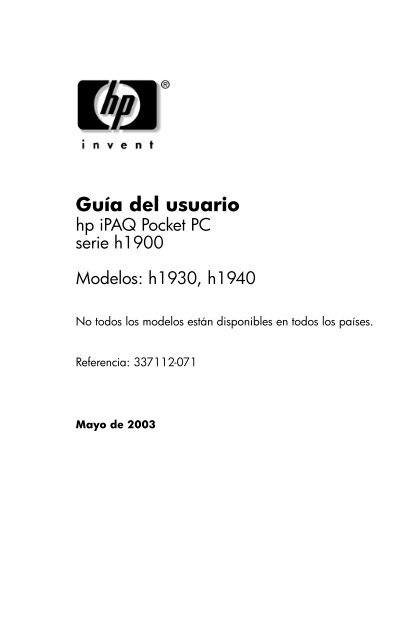iPAQ%20Serie%20H1900%20Guia%20del%20Usuario
iPAQ%20Serie%20H1900%20Guia%20del%20Usuario
iPAQ%20Serie%20H1900%20Guia%20del%20Usuario
You also want an ePaper? Increase the reach of your titles
YUMPU automatically turns print PDFs into web optimized ePapers that Google loves.
Guía del usuario<br />
hp iPAQ Pocket PC<br />
serie h1900<br />
Modelos: h1930, h1940<br />
No todos los modelos están disponibles en todos los países.<br />
Referencia: 337112-071<br />
Mayo de 2003
© 2003 Hewlett-Packard Company<br />
© 2003 Hewlett-Packard Development Company, L.P.<br />
HP, Hewlett Packard y el logotipo de Hewlett-Packard son marcas<br />
comerciales de Hewlett-Packard Company en los Estados Unidos y en otros<br />
países.<br />
iPAQ es una marca comercial de Hewlett-Packard Development Company,<br />
L.P. en los Estados Unidos y en otros países.<br />
Microsoft, Windows, el logotipo de Windows, Outlook y ActiveSync son<br />
marcas comerciales de Microsoft Corporation en los Estados Unidos y en<br />
otros países.<br />
HP iPAQ Pocket PCfunciona con Microsoft® Windows®.<br />
El logotipo de SD es una marca comercial de Secure Digital.<br />
BluetoothTM es una marca comercial propiedad de Bluetooth SIG, Inc.<br />
SamsungTM es una marca comercial de Samsung Electronics, Inc.<br />
Todos los demás nombres de productos mencionados en este documento<br />
pueden ser marcas comerciales de sus respectivas compañías.<br />
Hewlett-Packard Company no se hace responsable de las omisiones ni de los<br />
errores técnicos o de edición que contenga este documento; ni de los daños<br />
accidentales o indirectos producidos por el suministro, el funcionamiento o<br />
la utilización de este material. La información contenida en este documento<br />
se proporciona "tal cual" sin garantía de ningún tipo, incluidas, aunque no<br />
exclusivamente, las garantías implícitas de comerciabilidad e idoneidad para<br />
una finalidad determinada, y está sujeta a cambios sin notificación previa.<br />
Las garantías de los productos de HP se estipulan en las declaraciones<br />
de garantía limitada explícita que se entragn con dichos productos. La<br />
información contenida en este documento no constituye una garantía<br />
adicional.<br />
Este documento contiene información de propiedad protegida por copyright.<br />
Ninguna parte puede fotocopiarse, reproducirse ni traducirse a otro idioma<br />
sin autorización previa y por escrito de Hewlett-Packard Company.<br />
ÅADVERTENCIA: el texto presentado de este modo indica que si no<br />
se siguen las instrucciones pueden producirse lesiones o la muerte.<br />
ÄPRECAUCIÓN: el texto presentado de este modo indica que si no<br />
se siguen las instrucciones pueden producirse daños en el equipo o<br />
la pérdida de datos.<br />
Guía del usuario<br />
hp iPAQ Pocket PC serie h1900<br />
Primera edición: Mayo de 2003<br />
Referencia: 337112-071
1 Introducción al iPAQ Pocket PC<br />
Contenido<br />
Utilización del puntero. . . . . . . . . . . . . . . . . . . . . . . . . . . 1–5<br />
Configuración de la fecha y la hora . . . . . . . . . . . . . . . . . 1–6<br />
Configuración de la hora en el país local<br />
y en el país de visita. . . . . . . . . . . . . . . . . . . . . . . . . . 1–6<br />
Configuración de la fecha . . . . . . . . . . . . . . . . . . . . . 1–7<br />
Especificación de la información del propietario. . . . . . . 1–7<br />
Reinicio de la unidad . . . . . . . . . . . . . . . . . . . . . . . . . . . . 1–8<br />
Reinicio normal . . . . . . . . . . . . . . . . . . . . . . . . . . . . . 1–8<br />
Reinicio completo . . . . . . . . . . . . . . . . . . . . . . . . . . . 1–9<br />
Alineación de la pantalla . . . . . . . . . . . . . . . . . . . . . . . . 1–10<br />
Consejos de mantenimiento . . . . . . . . . . . . . . . . . . . . . . 1–11<br />
2 Utilización de ActiveSync<br />
Conexión a un ordenador . . . . . . . . . . . . . . . . . . . . . . . . . 2–2<br />
Sincronización con el ordenador . . . . . . . . . . . . . . . . 2–2<br />
Modificación de la configuración<br />
de la sincronización . . . . . . . . . . . . . . . . . . . . . . . . . . 2–4<br />
Copia de archivos. . . . . . . . . . . . . . . . . . . . . . . . . . . . . . . 2–5<br />
Instalación de programas . . . . . . . . . . . . . . . . . . . . . . . . . 2–6<br />
Copias de seguridad y restauración de la información. . . 2–6<br />
Sincronización de vínculos . . . . . . . . . . . . . . . . . . . . . . . 2–7<br />
Envío y recepción de mensajes de correo electrónico . . . 2–7<br />
Convocatorias de reunión. . . . . . . . . . . . . . . . . . . . . . . . . 2–7<br />
Guía del usuario iii
Contenido<br />
3 Utilización de la batería<br />
Instalación de la batería . . . . . . . . . . . . . . . . . . . . . . . . . . 3–1<br />
Extracción de la batería . . . . . . . . . . . . . . . . . . . . . . . . . . 3–5<br />
Carga de batería . . . . . . . . . . . . . . . . . . . . . . . . . . . . . . . . 3–6<br />
Cómo prolongar la duración de la batería . . . . . . . . . . . . 3–7<br />
Modificación de la configuración de la luz<br />
de fondo . . . . . . . . . . . . . . . . . . . . . . . . . . . . . . . . . . . 3–7<br />
Control manual de la batería . . . . . . . . . . . . . . . . . . . 3–8<br />
4 Conceptos básicos<br />
Utilización de la pantalla Hoy . . . . . . . . . . . . . . . . . . . . . 4–1<br />
Barra de exploración y barra de comandos . . . . . . . . 4–2<br />
Iconos de estado. . . . . . . . . . . . . . . . . . . . . . . . . . . . . 4–3<br />
Menús emergentes . . . . . . . . . . . . . . . . . . . . . . . . . . . 4–4<br />
Creación de información . . . . . . . . . . . . . . . . . . . . . . 4–5<br />
Personalización de la pantalla Hoy . . . . . . . . . . . . . . 4–6<br />
Utilización de programas . . . . . . . . . . . . . . . . . . . . . . . . . 4–8<br />
Cómo abrir programas. . . . . . . . . . . . . . . . . . . . . . . . 4–8<br />
Cómo minimizar programas . . . . . . . . . . . . . . . . . . . 4–8<br />
Cómo cerrar programas . . . . . . . . . . . . . . . . . . . . . . . 4–9<br />
Instalación de programas. . . . . . . . . . . . . . . . . . . . . 4–10<br />
Utilización de iPAQ Image Viewer. . . . . . . . . . . . . 4–10<br />
Copia de seguridad de información. . . . . . . . . . . . . 4–17<br />
Utilización de la carpeta iPAQ File Store . . . . . . . . 4–19<br />
5 Métodos de introducción de datos<br />
Modificación de las opciones de sugerencias<br />
de palabras . . . . . . . . . . . . . . . . . . . . . . . . . . . . . . . . . . . . 5–2<br />
Utilización del teclado de la pantalla . . . . . . . . . . . . . . . . 5–4<br />
Escritura con el puntero y la opción Trazos naturales . . . 5–5<br />
Escritura con el puntero y la opción Trazos aprendidos . 5–6<br />
Cómo dibujar y escribir en la pantalla . . . . . . . . . . . . . . . 5–7<br />
iv Guía del usuario
6 Tarjetas de expansión<br />
Contenido<br />
Instalación de una tarjeta de expansión . . . . . . . . . . . . . . 6–2<br />
Extracción de una tarjeta de expansión<br />
Secure Digital (SD) . . . . . . . . . . . . . . . . . . . . . . . . . . . . . 6–3<br />
Visualización del contenido de las tarjetas de memoria . 6–4<br />
7 Conexión a Internet<br />
Conexión a una red privada . . . . . . . . . . . . . . . . . . . . . . . 7–2<br />
Sincronización de vínculos . . . . . . . . . . . . . . . . . . . . . . . 7–2<br />
Introducción de una dirección de Internet . . . . . . . . . . . . 7–3<br />
Utilización de la lista Favoritos . . . . . . . . . . . . . . . . . . . . 7–4<br />
8 Utilización de Bluetooth<br />
Familiarización con Bluetooth . . . . . . . . . . . . . . . . . . . . . 8–2<br />
Terminología . . . . . . . . . . . . . . . . . . . . . . . . . . . . . . . 8–3<br />
Servicios compatibles . . . . . . . . . . . . . . . . . . . . . . . . 8–4<br />
Cómo trabajar con la configuración de Bluetooth . . . . . . 8–5<br />
Cómo abrir la configuración de Bluetooth . . . . . . . . 8–5<br />
Establecimiento de propiedades de accesibilidad . . . 8–6<br />
Activación de los servicios Bluetooth . . . . . . . . . . . . 8–9<br />
Establecimiento de una carpeta compartida . . . . . . 8–11<br />
Perfiles. . . . . . . . . . . . . . . . . . . . . . . . . . . . . . . . . . . 8–12<br />
Cómo trabajar con el Administrador de Bluetooth . . . . 8–15<br />
Cómo abrir el Administrador de Bluetooth . . . . . . . 8–16<br />
Localización y selección de un dispositivo . . . . . . . 8–16<br />
Conexión a otros dispositivos . . . . . . . . . . . . . . . . . . . . 8–18<br />
Especificación del puerto de comunicaciones. . . . . 8–18<br />
Configuración de una conexión de ActiveSync . . . 8–19<br />
Establecimiento de una conexión serie . . . . . . . . . . 8–20<br />
Redes telefónicas . . . . . . . . . . . . . . . . . . . . . . . . . . . 8–20<br />
Unión a una red personal. . . . . . . . . . . . . . . . . . . . . 8–22<br />
Configuración de una asociación con<br />
un teléfono móvil. . . . . . . . . . . . . . . . . . . . . . . . . . . 8–22<br />
Guía del usuario v
Contenido<br />
Cómo trabajar con archivos . . . . . . . . . . . . . . . . . . . . . . 8–22<br />
Creación de una conexión de transferencia<br />
de archivos. . . . . . . . . . . . . . . . . . . . . . . . . . . . . . . . 8–23<br />
Envío de archivos . . . . . . . . . . . . . . . . . . . . . . . . . . 8–23<br />
Creación de una carpeta en un dispositivo remoto . 8–23<br />
Recepción de un archivo de un dispositivo<br />
remoto . . . . . . . . . . . . . . . . . . . . . . . . . . . . . . . . . . . 8–24<br />
Eliminación de un archivo desde un dispositivo<br />
remoto . . . . . . . . . . . . . . . . . . . . . . . . . . . . . . . . . . . 8–24<br />
Utilización de Intercambio de tarjetas<br />
de presentación . . . . . . . . . . . . . . . . . . . . . . . . . . . . 8–25<br />
Configuración de la información de la tarjeta<br />
de presentación . . . . . . . . . . . . . . . . . . . . . . . . . . . . 8–26<br />
Cómo abrir una conexión. . . . . . . . . . . . . . . . . . . . . . . . 8–28<br />
Visualización del estado de la conexión . . . . . . . . . 8–28<br />
Cierre de una conexión . . . . . . . . . . . . . . . . . . . . . . 8–29<br />
Visualización de información de la conexión . . . . . 8–29<br />
Cómo trabajar con conexiones . . . . . . . . . . . . . . . . 8–29<br />
9 Solución de problemas<br />
Problemas frecuentes . . . . . . . . . . . . . . . . . . . . . . . . . . . . 9–1<br />
ActiveSync . . . . . . . . . . . . . . . . . . . . . . . . . . . . . . . . . . . . 9–4<br />
Bluetooth . . . . . . . . . . . . . . . . . . . . . . . . . . . . . . . . . . . . . 9–6<br />
Tarjetas de expansión. . . . . . . . . . . . . . . . . . . . . . . . . . . . 9–7<br />
A Avisos normativos<br />
Aviso para la Unión Europea . . . . . . . . . . . . . . . . . . . . . . A–1<br />
Advertencia sobre la batería. . . . . . . . . . . . . . . . . . . . . . . A–2<br />
Advertencia sobre el equipo. . . . . . . . . . . . . . . . . . . . . . . A–2<br />
Aviso para si viaja en avión . . . . . . . . . . . . . . . . . . . . . . . A–3<br />
Avisos sobre conexiones inalámbricas. . . . . . . . . . . . . . . A–3<br />
vi Guía del usuario
B Especificaciones<br />
Contenido<br />
Especificaciones del sistema . . . . . . . . . . . . . . . . . . . . . . B–1<br />
Especificaciones físicas . . . . . . . . . . . . . . . . . . . . . . . . . . B–2<br />
Entorno operativo. . . . . . . . . . . . . . . . . . . . . . . . . . . . . . . B–3<br />
Índice<br />
Guía del usuario vii
1<br />
Introducción al iPAQ Pocket PC<br />
Enhorabuena por haber adquirido un HP iPAQ Pocket PC serie<br />
h1900. Utilice esta guía para aprender a configurar el Pocket PC<br />
y para familiarizarse con su funcionamiento.<br />
A continuación se describen los programas de software que<br />
están preinstalados en el iPAQ Pocket PC. Estos programas<br />
preinstalados no se borran en caso de que el Pocket PC se quede<br />
sin suministro eléctrico.<br />
Encontrará información detallada sobre el uso de estos programas<br />
en los archivos de ayuda del iPAQ Pocket PC. Para acceder<br />
a estos archivos de ayuda, en el menú Inicio puntee en Ayuda y<br />
luego seleccione un programa.<br />
Además, Fundamentos de Pocket PC de Microsoft ofrece<br />
instrucciones sobre el funcionamiento del Pocket PC. Para<br />
localizar Fundamentos de Pocket PC, vaya a la pantalla Hoy y<br />
puntee en Inicio > Ayuda.<br />
Guía del usuario 1–1
Introducción al iPAQ Pocket PC<br />
Software de hp iPAQ Funciones<br />
iPAQ Backup Hacer una copia de seguridad de los datos<br />
para evitar perderlos si se produce un error<br />
de hardware, un error en la alimentación por<br />
batería o una supresión accidental.<br />
✎<br />
Versión de prueba en CD para<br />
la serie h1930. Versión completa<br />
preinstalada para la serie h1940.<br />
iPAQ Image Viewer Mostrar imágenes individuales y ejecutar<br />
presentaciones de diapositivas. También<br />
muestra imágenes a partir de una tarjeta<br />
de almacenamiento SD de una cámara digital.<br />
✎<br />
Versión completa en CD para<br />
la serie h1930. Versión completa<br />
preinstalada para la serie h1940.<br />
Autoprueba Ejecutar una autoprueba básica en<br />
el dispositivo.<br />
Visualizador de recursos Presentar información detallada<br />
de la configuración del sistema.<br />
Bluetooth<br />
(disponible sólo en h1940)<br />
Permitir la utilización de tecnología<br />
de comunicaciones inalámbricas a corta<br />
distancia para intercambiar información<br />
a una distancia máxima de 10 metros<br />
(30 pies).<br />
hp Mobile Print Center Permitir imprimir.<br />
En CD para todos los modelos.<br />
✎<br />
1–2 Guía del usuario
Software Microsoft<br />
Pocket PC Funciones<br />
Introducción al iPAQ Pocket PC<br />
ActiveSync Sincronizar la información entre el Pocket PC y<br />
el ordenador personal para disponer de la<br />
información más actualizada en ambos<br />
dispositivos. Asegúrese de instalar ActiveSync<br />
tanto en el Pocket PC como en su ordenador<br />
personal.<br />
Calculadora Efectuar cálculos y convertir divisas.<br />
Calendario Planificar citas, reuniones y otros eventos;<br />
además, cuenta con una alarma para recordarle<br />
sus citas. Las citas del día se muestran en<br />
la pantalla Hoy.<br />
Conexiones Conectar el Pocket PC a Internet y a la intranet<br />
para navegar por sitios Web, enviar y recibir<br />
mensajes de correo electrónico y sincronizar<br />
la información mediante ActiveSync.<br />
Contactos Mantener una lista actualizada de las<br />
direcciones de correo electrónico y los teléfonos<br />
de sus amistades y compañeros de trabajo.<br />
Bandeja de entrada Enviar y recibir mensajes de correo electrónico<br />
por Internet a través de la bandeja de entrada.<br />
Para poder enviar y recibir mensajes de correo<br />
electrónico, su proveedor de servicios de Internet<br />
(ISP) o su superior deben haberle asignado<br />
una dirección de correo electrónico.<br />
Notas Crear notas escritas a mano o mediante<br />
el teclado, dibujos y grabaciones.<br />
Pocket Excel Crear y editar libros o mostrar y editar libros<br />
de Excel creados en el ordenador personal.<br />
Guía del usuario 1–3
Introducción al iPAQ Pocket PC<br />
Software Microsoft<br />
Pocket PC Funciones<br />
Internet Explorer Navegar por Internet y descargar páginas<br />
a través de la sincronización o mediante<br />
la conexión a Internet.<br />
Pocket Word Crear documentos nuevos o mostrar y editar<br />
documentos de Word creados en el ordenador<br />
personal.<br />
Configuración Obtener instrucciones rápidas para configurar<br />
la luz de fondo, el reloj, el contraste,<br />
la memoria, la alimentación, la configuración<br />
regional, la pantalla Hoy, la contraseña,<br />
los sonidos y notificaciones, etc.<br />
Tareas Hacer un seguimiento de la lista de tareas<br />
pendientes.<br />
Cliente de terminal Utilizar los programas disponibles en<br />
el ordenador personal desde el Pocket PC.<br />
Reproductor de Windows<br />
Media 9 Series<br />
Reproducir en su dispositivo archivos de vídeo y<br />
sonido digital en formato Windows Media o<br />
MP3.<br />
1–4 Guía del usuario
Utilización del puntero<br />
Introducción al iPAQ Pocket PC<br />
El iPAQ Pocket PC se entrega con un puntero que deberá utilizar<br />
para puntear o escribir en la pantalla.<br />
ÄPRECAUCIÓN: para evitar daños en la pantalla del iPAQ Pocket<br />
PC, no utilice nunca un dispositivo que no sea el puntero o<br />
un dispositivo sustituto aprobado que incorpora el Pocket PC para<br />
puntear o escribir en la pantalla. Si pierde el puntero o se rompe,<br />
puede solicitar que se le suministre otro en la dirección<br />
www.hp.com/country/es/spa/howtobuy.html.<br />
Con el puntero puede realizar tres acciones básicas:<br />
Puntear: toque suavemente la pantalla para seleccionar o abrir<br />
una opción. Levante el puntero después de puntear una opción.<br />
Puntear equivale a seleccionar una opción con el puntero<br />
del ratón en el ordenador personal.<br />
Arrastrar: coloque la punta del puntero en la pantalla y arrastre<br />
por ella el elemento elegido sin levantar el puntero hasta que haya<br />
completado la selección. Arrastrar es equivalente al hecho<br />
de arrastrar manteniendo pulsado el botón izquierdo del ratón en<br />
el ordenador personal.<br />
Puntear y mantener el puntero: mantenga la punta del puntero<br />
sobre un elemento durante unos segundos hasta que aparezca<br />
un menú. Puntear y mantener el puntero equivale a pulsar<br />
el botón derecho del ratón del ordenador personal. Al puntear y<br />
mantener el puntero aparece un círculo de puntos rojos alrededor<br />
del puntero; ello indica que el menú está a punto de aparecer.<br />
Guía del usuario 1–5
Introducción al iPAQ Pocket PC<br />
Configuración de la fecha y la hora<br />
✎<br />
Cuando encienda el iPAQ Pocket PC por primera vez, se le pedirá<br />
que seleccione su zona horaria. Una vez hecho esto, deberá<br />
establecer la fecha y la hora en la unidad. Estos tres valores se<br />
encuentran en la pantalla Clock Settings y pueden configurarse<br />
ala vez.<br />
De forma predeterminada, la hora del iPAQ Pocket PC se<br />
sincroniza con la hora del ordenador personal cada vez que<br />
los dos dispositivos se conectan mediante ActiveSync.<br />
Configuración de la hora en el país local<br />
yen elpaís devisita<br />
1. En el menú Inicio puntee en Configuración > ficha<br />
Sistema > icono Reloj.<br />
ACCESO DIRECTO: en la pantalla Hoy, puntee en el icono<br />
Reloj para establecer la hora.<br />
2. Puntee en Local o Visita.<br />
3. Puntee en la flecha hacia abajo de la zona horaria y<br />
seleccione la apropiada.<br />
4. Puntee en la hora, los minutos o los segundos y utilice<br />
las flechas hacia arriba y hacia abajo para ajustar la hora.<br />
ACCESO DIRECTO: también puede ajustar la hora moviendo<br />
las manecillas del reloj con el puntero.<br />
5. Puntee en OK.<br />
6. Puntee en Sí para guardar la hora.<br />
1–6 Guía del usuario
Configuración de la fecha<br />
Introducción al iPAQ Pocket PC<br />
1. En el menú Inicio puntee en Configuración > ficha<br />
Sistema > icono Reloj.<br />
ACCESO DIRECTO: en la pantalla Hoy, puntee en el icono<br />
Reloj para establecer la fecha.<br />
2. Puntee en la flecha hacia abajo de la fecha.<br />
3. Puntee en la flecha hacia la izquierda o hacia la derecha para<br />
seleccionar el mes y el año.<br />
4. Puntee en un día.<br />
5. Puntee en OK.<br />
6. Puntee en Sí para guardar la configuración de la fecha.<br />
Deberá restablecer la zona horaria, la fecha y la hora en caso<br />
de que:<br />
■ La hora del lugar (local o país de visita) deba cambiarse.<br />
■ El iPAQ Pocket PC se haya quedado sin suministro eléctrico,<br />
en cuyo caso se pierden todos los valores guardados.<br />
■ Efectúe un reinicio completo del iPAQ Pocket PC.<br />
ACCESO DIRECTO: en la pantalla Hoy, puntee en el icono<br />
Reloj para establecer la zona horaria, la fecha y la hora.<br />
Especificación de la información<br />
del propietario<br />
Puede personalizar el iPAQ Pocket PC especificando<br />
la información del propietario. Para ello:<br />
1. En la pantalla Hoy puntee en Introducir información<br />
de propietario.<br />
ACCESO DIRECTO: puntee en Inicio > Configuración > Info.<br />
del propietario.<br />
Guía del usuario 1–7
Introducción al iPAQ Pocket PC<br />
2. Puntee en el campo Nombre. Aparece un teclado en la parte<br />
inferior de la pantalla. Puntee en los caracteres para<br />
especificar su nombre.<br />
3. Puntee en la tecla tabulador del teclado para desplazar<br />
el cursor al campo siguiente.<br />
4. Siga especificando la información que desee incluir.<br />
5. Para mostrar la información del propietario al iniciar<br />
el dispositivo, puntee en la casilla de verificación Mostrar<br />
información al encender dispositivo.<br />
6. Puntee en la ficha Notas para especificar las notas que crea<br />
oportunas.<br />
7. Puntee en OK para guardar la información y volver<br />
a la pantalla Hoy.<br />
Reinicio de la unidad<br />
Reinicio normal<br />
A veces el reinicio normal se denomina "reinicio por software".<br />
Un reinicio normal detiene las aplicaciones que se estén<br />
ejecutando, pero no borra los programas ni los datos guardados.<br />
ÄPRECAUCIÓN: asegúrese de guardar los datos no guardados<br />
antes de efectuar un reinicio normal, puesto que esta acción borra<br />
todos los datos no guardados.<br />
Para realizar un reinicio normal:<br />
1. Localice el botón de reinicio que se encuentra en el lateral<br />
del iPAQ Pocket PC.<br />
2. Utilice el puntero para presionar ligeramente el botón<br />
de reinicio durante dos segundos. El Pocket PC se reinicia en<br />
cinco segundos aproximadamente y muestra la pantalla Hoy.<br />
1–8 Guía del usuario
Reinicio completo<br />
Introducción al iPAQ Pocket PC<br />
A veces el reinicio completo se denomina "reinicio por<br />
hardware". Efectúe un reinicio completo cuando desee borrar<br />
toda la configuración, los programas y los datos de la memoria<br />
RAM.<br />
ÄPRECAUCIÓN: si efectúa un reinicio completo, el iPAQ Pocket PC<br />
recuperará la configuración predeterminada y perderá todos<br />
los datos que no se hayan grabado en iPAQ File Storage.<br />
Para realizar un reinicio completo:<br />
1. Mantenga pulsado el botón de encendido.<br />
2. Pulse con el puntero el botón de reinicio, situado en<br />
un lateral del iPAQ Pocket PC.<br />
3. Mantenga pulsados ambos botones hasta que se reinicie<br />
el Pocket PC. En la parte inferior de la pantalla se mostrará<br />
un gráfico de progreso.<br />
4. Suelte el botón de encendido y retire el puntero.<br />
El Pocket PC se enciende.<br />
Guía del usuario 1–9
Introducción al iPAQ Pocket PC<br />
Alineación de la pantalla<br />
✎<br />
Cuando encienda la pantalla del iPAQ Pocket PC por primera<br />
vez, se le guiará por el proceso de alineación de la pantalla.<br />
Deberá realinear la pantalla si:<br />
■ El Pocket PC no responde de forma precisa a los punteos que<br />
realiza.<br />
■ Efectúa un reinicio completo del Pocket PC.<br />
Para realinear la pantalla del iPAQ Pocket PC:<br />
1. En el menú Inicio puntee en Configuración > ficha<br />
Sistema > icono Pantalla.<br />
2. Puntee en el botón Alinear pantalla.<br />
Para utilizar una ruta alternativa al mismo destino sin puntear<br />
la pantalla, mantenga pulsado el botón de exploración<br />
de 5 direcciones y, a continuación, pulse el botón de aplicación 1<br />
(Calendario).<br />
3. Puntee en el objeto en forma de cruz en cada ubicación.<br />
Sea preciso cuando puntee en el objeto en forma de cruz.<br />
4. Puntee en OK.<br />
1–10 Guía del usuario
Consejos de mantenimiento<br />
Introducción al iPAQ Pocket PC<br />
Para mantener el iPAQ Pocket PC en buen estado y para que<br />
funcione correctamente, siga estas directrices:<br />
■ Mantenga el Pocket PC protegido de la humedad excesiva y<br />
temperaturas extremas.<br />
■ No permita que el Pocket PC se moje.<br />
■ No coloque ningún objeto encima del Pocket PC para evitar<br />
que se dañe la pantalla.<br />
■ Para limpiar la pantalla y la parte exterior del Pocket PC,<br />
utilice un paño suave ligeramente humedecido con agua.<br />
■ No exponga el Pocket PC a la luz solar directa o a fuertes<br />
radiaciones ultravioletas durante un período prolongado<br />
de tiempo.<br />
■ No raye la superficie de la pantalla ni la golpee con un objeto<br />
duro.<br />
■ Utilice únicamente el puntero que incorpora el Pocket PC o<br />
bien un dispositivo sustituto aprobado; de esta forma evitará<br />
que se raye la pantalla.<br />
ÄPRECAUCIÓN: para reducir el riesgo de descarga eléctrica o daño<br />
de los componentes internos, no pulverice ninguna sustancia en la<br />
pantalla ni permita que entre líquido en el interior del iPAQ Pocket<br />
PC. La utilización de jabón o algún otro producto de limpieza podría<br />
dañar la pantalla o afectar a los colores.<br />
Guía del usuario 1–11
2<br />
Utilización de ActiveSync<br />
Puede utilizar Microsoft ActiveSync para:<br />
■ Sincronizar la información entre el iPAQ Pocket PC y<br />
el ordenador personal o el servidor; de este modo podrá<br />
disponer de la información más actualizada en ambos<br />
dispositivos.<br />
■ Cambiar la configuración y la planificación<br />
de la sincronización.<br />
■ Copiar archivos entre el dispositivo y el ordenador personal.<br />
■ Instalar aplicaciones en el iPAQ Pocket PC.<br />
■ Realizar copias de seguridad y restaurar la información<br />
del dispositivo.<br />
■ Sincronizar vínculos.<br />
■ Enviar y recibir mensajes de correo electrónico.<br />
■ Convocar reuniones.<br />
Guía del usuario 2–1
Utilización de ActiveSync<br />
Conexión a un ordenador<br />
✎<br />
Para conectar el iPAQ Pocket PC al ordenador personal, utilice<br />
Microsoft ActiveSync y el cable de sincronización USB,<br />
una conexión inalámbrica por infrarrojos o Bluetooth. Si desea<br />
más información sobre el uso de ActiveSync con Bluetooth,<br />
consulte el capítulo 8, "Utilización de Bluetooth".<br />
Si utiliza Microsoft ActiveSync en el ordenador personal para<br />
sincronizar el correo electrónico con el iPAQ Pocket PC, deberá<br />
tener instalado Microsoft Outlook 98 o posterior. Si no dispone<br />
de Outlook, instale el software Microsoft Outlook 2002 desde<br />
el CD. Microsoft Outlook Express no funcionará con el iPAQ<br />
Pocket PC ni con ActiveSync.<br />
Sincronización con el ordenador<br />
ÄPRECAUCIÓN: para que la sincronización funcione correctamente,<br />
instale Microsoft ActiveSync en su ordenador personal antes de<br />
conectar el iPAQ Pocket PC al ordenador.<br />
Durante la instalación de ActiveSync, puede:<br />
■ Crear asociaciones, que le permitirán sincronizar información<br />
con varios ordenadores.<br />
■ Seleccionar la información que desea sincronizar con el iPAQ<br />
Pocket PC (por ejemplo, Contactos, Calendario, Bandeja<br />
de entrada, Tareas, Favoritos, Archivos, Notas y AvantGo).<br />
2–2 Guía del usuario
✎<br />
Utilización de ActiveSync<br />
Al sincronizar archivos, puede arrastrar los seleccionados desde<br />
el ordenador personal y soltarlos en la carpeta de sincronización<br />
del iPAQ Pocket PC. Si ha denominado "PC1" al dispositivo al<br />
crear la asociación, la carpeta de sincronización se llamará<br />
"PC1". Al realizar la sincronización, los archivos se transfieren<br />
al iPAQ Pocket PC.<br />
Para instalar Microsoft ActiveSync en el ordenador personal:<br />
1. Inserte el CD Companion en la bandeja o ranura de CD<br />
del ordenador personal.<br />
2. Seleccione el vínculo para instalar Microsoft ActiveSync.<br />
3. Siga las instrucciones del asistente para la instalación. Si<br />
desea obtener más ayuda, haga clic en el botón Ayuda<br />
de ActiveSync durante la instalación.<br />
La información seleccionada se sincronizará automáticamente<br />
cuando la instalación haya finalizado.<br />
4. Una vez instalado ActiveSync en el ordenador personal,<br />
conecte el iPAQ Pocket PC al mismo mediante el cable<br />
de sincronización USB.<br />
Conexión por infrarrojos serie (IR)<br />
Como alternativa a la utilización del cable de sincronización<br />
USB, puede sincronizar el iPAQ Pocket PC y el ordenador<br />
personal mediante una conexión por infrarrojos si dispone de un<br />
puerto de infrarrojos o un adaptador USB de infrarrojos instalado<br />
en el ordenador. La opción de conexión por infrarrojos funciona<br />
únicamente en ordenadores que tengan instalados el sistema<br />
operativo Windows98SE, Me, 2000 o XP.<br />
Guía del usuario 2–3
Utilización de ActiveSync<br />
Para configurar una conexión por infrarrojos en un ordenador:<br />
1. Sincronice el iPAQ Pocket PC con el ordenador mediante<br />
el cable de sincronización USB.<br />
2. Instale y configure un puerto de infrarrojos según<br />
las instrucciones del fabricante del ordenador.<br />
3. Retire el cable del iPAQ Pocket PC y alinee su puerto<br />
de infrarrojos con el del ordenador sin obstáculos entre<br />
ambos y a una distancia máxima de 30,5 cm (12 pulgadas).<br />
4. Inicie una conexión punteando en Inicio > ActiveSync ><br />
Herram. > Conectar vía IR. Se inicia la sincronización en<br />
el dispositivo.<br />
5. Para desconectar los dispositivos, sepárelos o puntee en la X<br />
de la parte superior derecha de la pantalla para apagarlos.<br />
Modificación de la configuración<br />
de la sincronización<br />
Puede modificar la configuración de la sincronización<br />
de Microsoft ActiveSync para:<br />
■ Cambiar el momento en el que el iPAQ Pocket PC se va<br />
a sincronizar con el ordenador personal o el servidor.<br />
■ Cambiar el tipo de conexión del iPAQ Pocket PC con el<br />
ordenador (por ejemplo, conexiones serie, USB o por<br />
infrarrojos).<br />
■ Seleccionar los archivos y la información que desea<br />
sincronizar con el ordenador.<br />
■ Seleccionar los archivos y la información que no desea<br />
sincronizar con el ordenador (por ejemplo, datos adjuntos<br />
del correo electrónico).<br />
■ Determinar cómo deben tratarse los conflictos entre<br />
la información del iPAQ Pocket PC y la del ordenador.<br />
2–4 Guía del usuario
Utilización de ActiveSync<br />
Para cambiar la configuración de la sincronización:<br />
1. En el menú Inicio del ordenador personal, haga clic en<br />
Programas > Microsoft ActiveSync > Herramientas ><br />
Opciones.<br />
a. En la ficha Opciones de sincronización, seleccione<br />
los archivos y la información que desea sincronizar<br />
con el ordenador personal.<br />
b. En la ficha Programación, seleccione el momento en<br />
el que el iPAQ Pocket PC se sincronizará con el<br />
ordenador personal.<br />
c. En la ficha Reglas, determine el modo en que se tratan<br />
los conflictos entre la información del iPAQ Pocket PC y<br />
la del ordenador personal.<br />
2. Haga clic en Aceptar cuando haya terminado.<br />
3. En el menú Archivo seleccione Configuración de conexión.<br />
Seleccione el tipo de conexión permitido entre el iPAQ<br />
Pocket PC y el ordenador personal.<br />
Copia de archivos<br />
Es posible copiar archivos desde y hacia el ordenador personal<br />
mediante la opción Explorar de ActiveSync y el Explorador<br />
de Windows.<br />
Para copiar archivos:<br />
1. En el menú Inicio del ordenador personal, haga clic en<br />
Programas > Microsoft ActiveSync.<br />
2. Haga clic en Explorar.<br />
3. Haga doble clic en el icono Mi Pocket PC.<br />
4. En el ordenador personal, haga clic con el botón derecho<br />
del ratón en el menú Inicio y seleccione Explorar.<br />
Guía del usuario 2–5
Utilización de ActiveSync<br />
✎<br />
5. Localice el archivo que desea mover.<br />
6. Arrastre los archivos del iPAQ Pocket PC y suéltelos en<br />
el ordenador, y viceversa, según proceda. ActiveSync<br />
convierte los archivos para que puedan utilizarse con<br />
las aplicaciones de Pocket Office, en caso necesario.<br />
Mueva los archivos directamente a la carpeta My documents<br />
del iPAQ Pocket PC (o a una carpeta que se encuentre dentro<br />
de la misma), de modo que las aplicaciones del iPAQ Pocket PC<br />
puedan encontrar los archivos.<br />
Instalación de programas<br />
Para instalar programas en el iPAQ Pocket PC desde el ordenador<br />
personal mediante ActiveSync:<br />
1. Conecte el iPAQ Pocket PC al ordenador personal mediante<br />
el cable de sincronización USB.<br />
2. Siga las instrucciones que se proporcionan en el programa y<br />
en el asistente para la instalación.<br />
3. Observe la pantalla del iPAQ Pocket PC y compruebe si es<br />
necesario efectuar otros pasos para finalizar la instalación<br />
del programa.<br />
Copias de seguridad y restauración<br />
de la información<br />
Es recomendable realizar con regularidad una copia de seguridad<br />
de la información en el ordenador para reducir las posibilidades<br />
de que se produzca una pérdida de información. Para obtener<br />
más información sobre cómo realizar copias de seguridad y<br />
restaurar información mediante Microsoft ActiveSync, consulte<br />
el apartado "Copia de seguridad de información", en<br />
el capítulo 4.<br />
2–6 Guía del usuario
Sincronización de vínculos<br />
Utilización de ActiveSync<br />
Puede sincronizar vínculos a sitios Web desde la lista<br />
Favoritos del ordenador para verlos fuera de línea con Pocket<br />
Internet Explorer.<br />
1. En el menú Inicio del ordenador, haga clic en Programas y<br />
haga doble clic en el icono Explorador de Internet.<br />
2. Haga clic en Favoritos para ver una lista de los vínculos<br />
de sus sitios Web favoritos.<br />
3. Para guardar un vínculo de un sitio Web en la carpeta<br />
Favoritos móviles, abra el sitio Web y haga clic en Crear<br />
un favorito móvil.<br />
Si ha seleccionado "Favoritos" como un tipo de información<br />
que debe sincronizarse, ActiveSync copiará el favorito móvil<br />
en el iPAQ Pocket PC la próxima vez que realice<br />
una sincronización.<br />
4. Siga las instrucciones sobre sincronización de la información<br />
para sincronizar manualmente los vínculos favoritos.<br />
Envío y recepción de mensajes<br />
de correo electrónico<br />
Puede enviar y recibir mensajes de correo electrónico<br />
sincronizando el iPAQ Pocket PC con el ordenador personal<br />
mediante ActiveSync. Si utiliza ActiveSync para enviar y recibir<br />
mensajes de correo electrónico, en la parte inferior de la pantalla<br />
verá el nombre de la carpeta que está utilizando. Para obtener más<br />
información sobre cómo enviar y recibir mensajes de correo<br />
electrónico mediante ActiveSync, en el menú Inicio puntee en<br />
Ayuda > Bandeja de entrada.<br />
Convocatorias de reunión<br />
Puede programar una reunión y enviar una convocatoria mediante<br />
ActiveSync. Para obtener más información, en el menú Inicio<br />
puntee Ayuda > Calendario.<br />
Guía del usuario 2–7
3<br />
Utilización de la batería<br />
Instalación de la batería<br />
El Pocket PC dispone de una pequeña batería interna de reserva<br />
que le permite cambiar la batería principal sin perder datos de la<br />
RAM (datos y programas instalados por el usuario) siempre que<br />
la sustitución se efectúe inmediatamente.<br />
Es aconsejable cargar la batería del iPAQ Pocket PC<br />
completamente antes de configurar la unidad, y recargarla<br />
periódicamente. El Pocket PC utiliza suministro eléctrico para<br />
mantener los archivos en la RAM y el reloj. Mientras trabaje<br />
en la oficina, mantenga el Pocket PC conectado mediante<br />
el cable de sincronización USB. Es recomendable que en sus<br />
desplazamientos lleve consigo el adaptador de AC, el enchufe<br />
del adaptador del cargador o una batería de repuesto opcional.<br />
El iPAQ Pocket PC se entrega con la batería parcialmente<br />
cargada.<br />
Guía del usuario 3–1
Utilización de la batería<br />
Para instalar la batería extraíble y recargable:<br />
1. Localice la batería.<br />
2. En la parte posterior del iPAQ Pocket PC, deslice hacia arriba<br />
el cierre de expulsión de la cubierta 1 y retire la cubierta<br />
de la unidad 2.<br />
3–2 Guía del usuario
✎<br />
Utilización de la batería<br />
3. Inserte la batería en la ranura situada en la parte derecha<br />
del Pocket PC 1 y presione la parte izquierda de la misma<br />
hasta que quede correctamente colocada 2 con<br />
los conectores alineados en la parte inferior derecha.<br />
Asegúrese de que una vez instalada la batería quede visible<br />
la etiqueta grande.<br />
Guía del usuario 3–3
Utilización de la batería<br />
4. Vuelva a colocar la cubierta. Para ello, haga coincidir<br />
las fichas de la misma con los cierres del iPAQ Pocket PC<br />
y encájela en su sitio.<br />
ÄPRECAUCIÓN: para que el iPAQ Pocket PC pueda funcionar,<br />
la cubierta deberá quedar bien cerrada.<br />
✎<br />
Si la batería no está completamente cargada, deberá conectar<br />
el adaptador de AC al Pocket PC para cargarla completamente<br />
antes de continuar. La batería tarda aproximadamente 4 horas en<br />
cargarse completamente.<br />
3–4 Guía del usuario
Extracción de la batería<br />
Utilización de la batería<br />
Para extraer la batería del iPAQ Pocket PC, levante el lateral<br />
izquierdo de la misma y extráigala.<br />
ÄPRECAUCIÓN: puesto que la mayoría de las aplicaciones y de los<br />
datos que el usuario instala en el iPAQ Pocket PC se almacenan en<br />
la memoria (RAM), será preciso volver a instalarlos si la batería se<br />
descarga por completo o si la batería se extrae de la unidad durante<br />
un período de tiempo prolongado.<br />
No es necesario que vuelva a instalar las aplicaciones y los datos<br />
instalados en la carpeta Almacenamiento de archivos de iPAQ (no<br />
disponible en todos los modelos), ya que se guardan en la memoria<br />
no volátil.<br />
Guía del usuario 3–5
Utilización de la batería<br />
Carga de batería<br />
El adaptador estándar de AC encaja en cualquier toma<br />
de corriente doméstica. También puede comprar un adaptador<br />
para encendedor de automóvil o para una toma de corriente<br />
de 12 voltios.<br />
ÄPRECAUCIÓN: utilice exclusivamente los adaptadores de AC<br />
recomendados por HP.<br />
Para cargar el iPAQ Pocket PC con el adaptador de AC:<br />
1. Conecte el adaptador de AC a una toma eléctrica.<br />
2. Inserte el conector del adaptador de AC en el adaptador<br />
de carga.<br />
3. Inserte el adaptador de carga en la parte inferior del iPAQ<br />
Pocket PC.<br />
4. Cuando el indicador de alimentación situado en la parte<br />
superior del iPAQ Pocket PC queda iluminado en ámbar<br />
de forma permanente, significa que la unidad está<br />
completamente cargada y que puede desconectar el adaptador<br />
de AC. El tiempo que transcurre hasta que la unidad queda<br />
completamente cargada es de unas 4 horas.<br />
3–6 Guía del usuario
Cómo prolongar la duración<br />
de la batería<br />
Modificación de la configuración<br />
de la luz de fondo<br />
Utilización de la batería<br />
Para cambiar la configuración de la luz de fondo a fin de ahorrar<br />
batería:<br />
1. En el menú Inicio, puntee en Configuración > ficha<br />
Sistema > Luz de fondo.<br />
2. Seleccione los siguientes valores de configuración de la luz<br />
de fondo:<br />
■ Energía de la batería<br />
■ Energía externa<br />
■ Brillo<br />
Guía del usuario 3–7
Utilización de la batería<br />
Control manual de la batería<br />
Para controlar manualmente la batería:<br />
1. En el menú Inicio, puntee en Configuración > ficha<br />
Sistema > icono Energía.<br />
2. Puntee en OK.<br />
3–8 Guía del usuario
4<br />
Conceptos básicos<br />
Utilización de la pantalla Hoy<br />
Al encender por primera vez el iPAQ Pocket PC, aparece<br />
la pantalla Hoy. También puede visualizarla punteando en Inicio<br />
y, a continuación, en Hoy. Utilice la pantalla Hoy para ver:<br />
■ Información del propietario<br />
■ Citas próximas<br />
■ Mensajes sin leer y mensajes sin enviar<br />
■ Tareas que deben realizarse<br />
Puntee aquí<br />
Puntee aquí para establecer conexiones ISP<br />
para cambiar de o de trabajo.<br />
programa.<br />
Puntee aquí para cambiar el volumen<br />
o silenciar todos los sonidos.<br />
Puntee aquí para crear un elemento nuevo.<br />
Puntee aquí para cambiar<br />
la fecha y la hora.<br />
Puntee aquí para convocar<br />
una reunión o<br />
ver una cita programada.<br />
Puntee aquí para leer<br />
el correo electrónico.<br />
Puntee aquí para activar<br />
(sólo en modelos Bluetooth).<br />
Guía del usuario 4–1
Conceptos básicos<br />
Barra de exploración y barra de comandos<br />
La barra de exploración se encuentra en la parte superior<br />
de la pantalla. Muestra el programa activo y la hora actual, y le<br />
permite cerrar ventanas. Utilice el menú Inicio para seleccionar<br />
un programa.<br />
Puntee aquí para seleccionar un programa<br />
que haya utilizado recientemente.<br />
Bluetooth Manager (sólo en modelos Bluetooth).<br />
Puntee aquí para seleccionar un programa.<br />
Puntee aquí para ver programas adicionales.<br />
Puntee aquí para personalizar la configuración.<br />
(sólo en modelos Bluetooth).<br />
Puntee aquí para ver la ayuda en línea.<br />
En cada programa, utilice la barra de comandos, que se encuentra<br />
en la parte inferior de la pantalla, para realizar las tareas. Puntee<br />
en Nuevo para crear un nuevo elemento en el programa activo.<br />
Botón Nuevo<br />
Menú Botones<br />
(acciones)<br />
Botón del panel de entrada<br />
4–2 Guía del usuario
Iconos de estado<br />
Conceptos básicos<br />
En la barra de exploración o en la barra de comandos podrá ver<br />
los siguientes iconos de estado. En la pantalla, puntee en el icono<br />
para ver más información sobre el elemento en cuestión.<br />
Conexión activa con el ordenador personal.<br />
Conexión inactiva con el ordenador personal.<br />
Microsoft ActiveSync se está sincronizando.<br />
El altavoz está activado.<br />
El altavoz está desactivado.<br />
El iPAQ Pocket PC está conectado al cable de sincronización<br />
USB. Este icono sólo aparece cuando hay una conexión<br />
activa.<br />
Icono de Bluetooth activado/desactivado (sólo modelos<br />
Bluetooth). Si el icono de Bluetooth está de color azul,<br />
significa que Bluetooth está activo. Si el icono aparece<br />
de color gris con una X de color rojo, significa que Bluetooth<br />
está inactivo.<br />
Guía del usuario 4–3
Conceptos básicos<br />
Menús emergentes<br />
Los menús emergentes permiten realizar una acción rápidamente.<br />
Utilícelos para cortar, copiar, renombrar y suprimir un elemento,<br />
y también para enviar correo electrónico o enviar un archivo<br />
a otro dispositivo.<br />
Para acceder a un menú emergente, puntee y mantenga<br />
el puntero en el elemento en el que desee realizar la acción.<br />
Cuando aparezca el menú, puntee en la acción que desee, o<br />
puntee en cualquier punto fuera del menú para cerrarlo sin<br />
realizar ninguna acción.<br />
Puntee y mantenga el puntero<br />
para visualizar<br />
el menú emergente.<br />
Puntee en la acción que desee.<br />
Puntee fuera del menú para cerrarlo<br />
sin realizar ninguna acción.<br />
4–4 Guía del usuario
Creación de información<br />
Conceptos básicos<br />
En la pantalla Hoy, puede crear información, como por ejemplo:<br />
■ Citas<br />
■ Contactos<br />
■ Mensajes<br />
■ Libros de Excel<br />
■ Notas<br />
■ Tareas<br />
■ Documentos de Word<br />
1. Puntee en o, en el menú Inicio, puntee en Hoy > Nuevo.<br />
2. Puntee en una opción para crear un elemento nuevo.<br />
3. Puntee en OK cuando haya terminado de crear un elemento<br />
nuevo.<br />
Guía del usuario 4–5
Conceptos básicos<br />
Personalización de la pantalla Hoy<br />
En la pantalla Configuración - Hoy, puede realizar lo siguiente:<br />
■ Añadir una imagen como fondo.<br />
■ Seleccionar la información que desea ver.<br />
■ Establecer el orden de la información.<br />
■ Establecer cuándo debe mostrarse la pantalla Hoy.<br />
1. Puntee en o, en el menú Inicio, puntee en<br />
Configuración > Hoy.<br />
2. Seleccione la casilla Usar esta imagen como fondo.<br />
3. Puntee en Examinar para seleccionar una imagen<br />
del Explorador de archivos.<br />
4–6 Guía del usuario
✎<br />
Conceptos básicos<br />
4. Puntee en la ficha Elementos para seleccionar o cambiar<br />
el orden de la información de la pantalla Hoy.<br />
5. Puntee en un elemento para resaltarlo.<br />
6. Puntee en Subir o Bajar para cambiar el orden de los<br />
elementos en la pantalla Hoy.<br />
No es posible cambiar la posición de la Fecha en la pantalla Hoy.<br />
7. Puntee en la flecha hacia abajo asociada con la casilla<br />
Mostrar Hoy si no se usa dispositivo durante…hora(s)<br />
para determinar el número de horas que deben transcurrir<br />
para que se muestre la pantalla Hoy.<br />
8. Puntee en OK.<br />
Guía del usuario 4–7
Conceptos básicos<br />
Utilización de programas<br />
Cómo abrir programas<br />
✎<br />
En el iPAQ Pocket PC puede abrir cualquier programa desde<br />
el menú Inicio.<br />
También puede abrir un programa asignándolo a un botón.<br />
Para abrir un programa:<br />
1. Puntee en Inicio > Programas.<br />
2. Puntee en el título o el logotipo del programa deseado<br />
(la pantalla dependerá del modelo al que corresponda).<br />
n<br />
Cómo minimizar programas<br />
Para minimizar un programa abierto, puntee en la X de la parte<br />
superior derecha de la pantalla.<br />
4–8 Guía del usuario
Cómo cerrar programas<br />
✎<br />
Conceptos básicos<br />
Los programas se cierran automáticamente en función de la<br />
memoria disponible. No obstante, si el iPAQ Pocket PC funciona<br />
lentamente, puede cerrar los programas de forma manual.<br />
1. En el menú Inicio, puntee en Configuración > ficha<br />
Sistema > Memoria.<br />
2. Puntee en En ejecución (la pantalla dependerá del modelo al<br />
que corresponda).<br />
3. Puntee en Detener todos o seleccione un programa concreto<br />
y puntee en Detener.<br />
Para colocar un programa activo en primer plano, puntee en<br />
Activar.<br />
Guía del usuario 4–9
Conceptos básicos<br />
Instalación de programas<br />
Puede instalar programas en el iPAQ Pocket PC desde:<br />
■ El ordenador personal mediante Microsoft ActiveSync.<br />
■ El iPAQ Pocket PC, si el archivo de programa tiene<br />
la extensión .cab.<br />
■ El iPAQ Pocket PC o el ordenador, copiando un archivo<br />
de programa cuya extensión sea .exe o .cef.<br />
Al instalar programas, utilice la versión adecuada para el modelo<br />
de iPAQ y Microsoft Pocket PC 2003 Pro.<br />
■ Para instalar programas desde el ordenador personal, siga<br />
las instrucciones del programa y el asistente de instalación.<br />
■ Para instalar programas en el Pocket PC, puntee en el archivo<br />
de programa en el Explorador de archivos del iPAQ Pocket<br />
PC y siga las instrucciones del asistente de instalación.<br />
Utilización de iPAQ Image Viewer<br />
✎<br />
Con esta herramienta puede hacer lo siguiente:<br />
■ Crear una presentación de imágenes con diapositivas.<br />
■ Ordenar y girar imágenes.<br />
■ Ajustar los intervalos de tiempo entre las diapositivas<br />
de una presentación.<br />
■ Establecer diferentes efectos de transición.<br />
■ Ver archivos de imágenes cuya extensión sea .bmp, .jpg<br />
y.gif.<br />
■ Manipular archivos de gran tamaño y adaptar el tamaño<br />
de las imágenes de las fotografías al de la pantalla.<br />
El iPAQ Pocket PC serie h1940 incluye el programa iPAQ Image<br />
Viewer precargado en la ROM. El iPAQ Pocket PC serie h1930<br />
requiere que dicha aplicación se cargue desde un ordenador<br />
personal con una unidad de CD ROM.<br />
4–10 Guía del usuario
Localización de una imagen<br />
Conceptos básicos<br />
1. En el menú Inicio, puntee en Programas > iPAQ Image<br />
Viewer.<br />
2. Puntee en la ficha Archivo y, a continuación, en Buscar en.<br />
3. Seleccione un archivo y puntee en OK.<br />
Visualización de información de la imagen<br />
Puede ver el tamaño y el tipo de imagen, las fechas de creación y<br />
modificación, el color y el tamaño de archivo de una imagen.<br />
Para visualizar información de la imagen:<br />
1. Localice una imagen y puntee en ella para seleccionarla.<br />
2. Puntee en Ver > Ventana de información.<br />
Cómo cambiar la vista<br />
De forma predeterminada, al abrirse el visor de imágenes se<br />
muestran las imágenes en la vista en miniatura.<br />
Guía del usuario 4–11
Conceptos básicos<br />
Para cambiar la vista a fin de que se vea en formato de pantalla<br />
completa, haga lo siguiente:<br />
■ Puntee dos veces en una imagen en miniatura.<br />
■ Puntee en Ver > Pantalla completa.<br />
■ Puntee en el icono de la vista de pantalla completa.<br />
Creación de una presentación de diapositivas<br />
Puede unir imágenes para crear una presentación de diapositivas<br />
y además controlar las opciones de visualización siguientes:<br />
■ Orientación<br />
■ Zoom<br />
■ Calidad de imagen<br />
■ Efectos de transición<br />
■ Sincronización<br />
4–12 Guía del usuario
✎<br />
Conceptos básicos<br />
Para crear una presentación de diapositivas:<br />
1. En el menú Inicio, puntee en Programas > iPAQ Image<br />
Viewer.<br />
2. Puntee en Presentar > Configurar presentación….<br />
3. Seleccione imágenes para la presentación y modifique<br />
los valores de configuración de la imagen que desee.<br />
Para modificar los valores de todas las imágenes<br />
de la presentación, puntee en el botón Seleccionar todo.<br />
4. Puntee en OK.<br />
Guía del usuario 4–13
Conceptos básicos<br />
Cómo guardar una presentación de diapositivas<br />
Para guardar una presentación de diapositivas:<br />
1. En el menú Inicio, puntee en Programas > iPAQ Image<br />
Viewer.<br />
2. Cree una presentación de diapositivas.<br />
3. Punte en Archivo y Guardar configuración<br />
de presentación o Guardar configuración<br />
de presentación….<br />
4. Indique el nombre y la ubicación donde desea guardar<br />
los valores de configuración.<br />
5. Puntee en OK.<br />
4–14 Guía del usuario
Cómo abrir una presentación de diapositivas<br />
Conceptos básicos<br />
Para abrir una presentación de diapositivas:<br />
1. En el menú Inicio, puntee en Programas > iPAQ Image<br />
Viewer.<br />
2. Puntee en Archivo > Abrir configuración<br />
de presentación….<br />
3. Seleccione los valores de configuración de la presentación.<br />
Cómo ordenar los archivos de imagen<br />
Para ordenar archivos de imagen:<br />
1. En el menú Inicio, puntee en Programas > iPAQ Image<br />
Viewer.<br />
2. Puntee en Editar > Ordenar imágenes.<br />
3. Seleccione el tipo de orden. Puede ordenar en sentido<br />
ascendente o descendente por nombre, tipo, tamaño o<br />
fecha.<br />
Guía del usuario 4–15
Conceptos básicos<br />
Cómo ver una presentación de diapositivas<br />
1. En el menú Inicio, puntee en Programas > iPAQ Image<br />
Viewer.<br />
2. Abra una presentación de diapositivas existente o cree<br />
una nueva.<br />
3. Puntee en la ficha Presentar y en Ver presentación.<br />
4. Seleccione un método para avanzar por las imágenes<br />
de la presentación: Avance manual, Avance automático o<br />
Avance automático (loop).<br />
4–16 Guía del usuario
Copia de seguridad de información<br />
✎<br />
Conceptos básicos<br />
Utilice iPAQ Backup o la utilidad de copia de seguridad<br />
de Microsoft ActiveSync para hacer una copia de seguridad<br />
de la información del iPAQ Pocket PC y poder restaurarla<br />
posteriormente. Para reducir las posibilidades de que se produzca<br />
una pérdida de información, es recomendable realizar<br />
regularmente una copia de seguridad de la misma.<br />
iPAQ Backup está instalado en la memoria ROM del iPAQ<br />
Pocket PC serie h1940, y la serie h1930 contiene un CD con<br />
una versión de prueba. Debe instalar ActiveSync en el ordenador<br />
personal antes de utilizar la utilidad de copia de seguridad<br />
de ActiveSync.<br />
Copia de seguridad/restauración mediante<br />
iPAQ Backup<br />
iPAQ Backup guarda los datos en un archivo de copia<br />
de seguridad. Puede asignar al archivo que vaya a guardar<br />
un nombre de archivo y una ubicación. iPAQ Backup realiza<br />
la copia de seguridad sólo en la tarjeta de memoria o en la carpeta<br />
iPAQ File Store (no disponible en todos los modelos). Cierre<br />
todos los programas del iPAQ Pocket PC antes de hacer<br />
una copia de seguridad o de restaurar la información.<br />
ÄPRECAUCIÓN: al restaurar la información, se sustituye la<br />
información actual del iPAQ Pocket PC por la información guardada<br />
en la copia de seguridad.<br />
Para hacer una copia de seguridad/restaurar mediante<br />
el programa iPAQ Backup:<br />
1. Puntee en , o desde el menú Inicio puntee en<br />
Programas > iPAQ Backup.<br />
Guía del usuario 4–17
Conceptos básicos<br />
2. Puntee en la ficha Copia de seguridad o en la ficha<br />
Restaurar.<br />
3. Seleccione los archivos y carpetas de los que desea realizar<br />
una copia de seguridad o una restauración.<br />
4. Seleccione la ubicación del archivo en el que se copiarán<br />
los datos.<br />
5. Establezca las opciones de copia de seguridad o restauración.<br />
6. Pulse el botón Copia de seguridad o Restaurar y,<br />
a continuación, pulse el botón Iniciar en la pantalla<br />
siguiente.<br />
Copia de seguridad/restauración mediante<br />
ActiveSync<br />
Cierre todos los programas del iPAQ Pocket PC antes de hacer<br />
una copia de seguridad o de restaurar la información.<br />
ÄPRECAUCIÓN: al restaurar la información, se sustituye la<br />
información actual del iPAQ Pocket PC por la información guardada<br />
en la copia de seguridad.<br />
Para realizar una copia de seguridad o restaurar información<br />
mediante ActiveSync:<br />
1. Compruebe que el iPAQ Pocket PC esté conectado al<br />
ordenador personal.<br />
2. En el ordenador personal, abra Microsoft ActiveSync.<br />
En el menú Inicio, haga clic en Programas ><br />
Microsoft ActiveSync.<br />
3. En el menú Herramientas, haga clic en Realizar copia<br />
de seguridad o restaurar.<br />
4. Haga clic en la ficha Copia de seguridad o en la ficha<br />
Restaurar y seleccione las opciones que desee.<br />
5. Haga clic en Copia de seguridad ahora o en Restaurar<br />
ahora.<br />
4–18 Guía del usuario
Conceptos básicos<br />
Utilización de la carpeta iPAQ File Store<br />
✎<br />
Puede instalar programas y guardar archivos en la carpeta iPAQ<br />
File Store, a la que se accede desde el Explorador de archivos<br />
del iPAQ Pocket PC.<br />
Los programas y archivos almacenados en iPAQ File Store<br />
(no disponible en todos los modelos) se conservan en la memoria<br />
ROM y se guardan si se realiza un reinicio completo del iPAQ<br />
Pocket PC o si la batería se descarga completamente.<br />
Para guardar en la carpeta iPAQ File Store:<br />
1. Copie los archivos que desee guardar en la carpeta iPAQ File<br />
Store.<br />
2. En el menú Inicio, puntee en Programas > Explorador<br />
de archivos > Mi dispositivo > iPAQ File Store.<br />
3. Guarde los archivos seleccionados.<br />
Antes de guardar los archivos en la carpeta iPAQ File Store, es<br />
aconsejable determinar la cantidad de memoria que queda<br />
disponible en la carpeta. Para comprobar la cantidad de memoria,<br />
en el menú Inicio, puntee en Configuración > Sistema ><br />
Memoria > ficha Tarjeta de almacenamiento.<br />
Guía del usuario 4–19
5<br />
Métodos de introducción<br />
de datos<br />
ÄPRECAUCIÓN: para evitar daños en la pantalla del iPAQ Pocket PC,<br />
utilice siempre un puntero. Nunca utilice un bolígrafo ni ningún otro<br />
tipo de puntero metálico sobre la pantalla.<br />
Para introducir información en el Pocket PC, puede puntear en<br />
el teclado o escribir con Trazos naturales o Trazos aprendidos en<br />
cualquier aplicación. Puede utilizar el puntero para dibujar y<br />
escribir en la pantalla en la aplicación Notas o en la ficha Notas<br />
de las aplicaciones Calendario, Contactos y Tareas.<br />
Guía del usuario 5–1
Métodos de introducción de datos<br />
Modificación de las opciones<br />
de sugerencias de palabras<br />
A medida que teclea o escribe, el Pocket PC le sugiere palabras<br />
en un recuadro situado sobre el teclado o las opciones Trazos<br />
naturales o Trazos aprendidos.<br />
Puede determinar:<br />
■ Si se sugieren palabras.<br />
■ El número de letras que deben especificarse para que se<br />
sugiera una palabra.<br />
■ El número de palabras que se sugieren por entrada.<br />
Si no desea que se sugieran palabras, puntee en la casilla situada<br />
junto a Sugerir palabras al escribir texto para quitar la marca<br />
de selección.<br />
Para cambiar la configuración de las sugerencias de palabras:<br />
1. En el menú Inicio, puntee en Configuración > Entrada.<br />
2. Puntee en la ficha Completar palabra.<br />
5–2 Guía del usuario
t<br />
Métodos de introducción de datos<br />
3. Puntee la flecha hacia abajo asociada a las letras y seleccione<br />
el número de letras que quiere escribir antes de que se sugiera<br />
una palabra.<br />
4. Puntee la flecha hacia abajo asociada a las palabras y<br />
seleccione el número de palabras que quiere que se sugieran.<br />
5. Puntee en OK.<br />
Guía del usuario 5–3
Métodos de introducción de datos<br />
Utilización del teclado de la pantalla<br />
✎<br />
Utilice el puntero para puntear en las letras, números y símbolos<br />
del teclado de la pantalla para introducir texto escrito<br />
directamente en la pantalla.<br />
1. Desde cualquier aplicación, puntee en la flecha hacia arriba<br />
situada al lado del icono Panel de entrada.<br />
2. Puntee en la opción Teclado para que aparezca el teclado en<br />
la pantalla.<br />
Para ver los símbolos, puntee en la tecla 123, MAY o áü.<br />
3. Puntee en una letra, un símbolo o un número para introducir<br />
información.<br />
4. Puntee en OK.<br />
5–4 Guía del usuario
Métodos de introducción de datos<br />
Escritura con el puntero y la opción<br />
Trazos naturales<br />
Utilice el puntero y la opción Trazos naturales para escribir letras,<br />
números y símbolos en la pantalla. Para formar palabras y frases,<br />
puede escribir en letras mayúsculas (ABC), letras minúsculas<br />
(abc) y símbolos (123), como se muestra a continuación.<br />
Para escribir con el puntero y la opción Trazos naturales:<br />
1. Desde cualquier aplicación, puntee en la flecha hacia arriba<br />
situada al lado del icono Panel de entrada.<br />
2. Puntee en la opción Trazos naturales.<br />
3. Escriba una letra o un símbolo entre la línea punteada y<br />
la línea base.<br />
a. Para escribir en mayúsculas, escriba una letra en el área<br />
de la etiqueta ABC.<br />
b. Escriba una letra en el área de la etiqueta abc para<br />
escribir en minúsculas.<br />
c. Escriba un número o dibuje un símbolo en el área situada<br />
bajo 123.<br />
Lo que escriba se convertirá en texto.<br />
Guía del usuario 5–5
Métodos de introducción de datos<br />
✎<br />
✎<br />
El interrogante que aparece en un programa indica que se trata<br />
de un archivo de ayuda.<br />
Debe escribir los caracteres entre la línea punteada y la línea base<br />
para que la opción de trazos naturales funcione correctamente.<br />
■ Si desea escribir "p", trace el cuerpo superior entre<br />
la línea punteada y la línea base y el trazo inferior por<br />
debajo de la línea base.<br />
■ Si desea escribir "b", trace el cuerpo inferior entre<br />
la línea punteada y la línea base, y el trazo superior por<br />
encima de la línea punteada.<br />
Escritura con el puntero y la opción<br />
Trazos aprendidos<br />
✎<br />
Puede escribir letras, números y símbolos con el puntero y<br />
la opción Trazos aprendidos. Para formar palabras y frases,<br />
escriba las letras y los números en áreas específicas.<br />
1. Desde cualquier aplicación, puntee en la flecha hacia arriba<br />
situada junto al botón Panel de entrada.<br />
2. Puntee en Trazos aprendidos.<br />
Para obtener ayuda en línea, puntee en ?.<br />
5–6 Guía del usuario
Métodos de introducción de datos<br />
3. Escriba una palabra, una letra o un símbolo en el área<br />
señalada.<br />
a. Para escribir texto, escriba una letra en el área de la<br />
etiqueta "abc".<br />
b. Para escribir números o símbolos, escriba un número o<br />
un símbolo en el área de la etiqueta "123".<br />
Lo que escriba se convertirá en texto.<br />
Cómo dibujar y escribir en la pantalla<br />
Utilice el puntero como si fuera un puntero para dibujar y escribir<br />
en la pantalla del programa Notas o en la ficha Notas de las<br />
aplicaciones Calendario, Contactos o Tareas.<br />
1. En el menú Inicio, puntee en Notas > Nuevo.<br />
2. Dibuje y escriba en la pantalla.<br />
3. Puntee en el icono en forma de puntero.<br />
4. Puntee en OK.<br />
Guía del usuario 5–7
✎<br />
6<br />
Tarjetas de expansión<br />
Puede ampliar la memoria y la conectividad del iPAQ Pocket PC.<br />
Utilice tarjetas de expansión opcionales para:<br />
■ Realizar una conexión inalámbrica o mediante cable para<br />
conectarse a Internet o a una red<br />
■ Incorporar otras funciones, como una cámara digital<br />
■ Ampliar la memoria del iPAQ Pocket PC<br />
■ Ver el contenido de las tarjetas de memoria<br />
Las tarjetas de expansión deben adquirirse por separado y no<br />
están incluidas en el iPAQ Pocket PC.<br />
Para obtener información sobre tarjetas de expansión, visite<br />
el sitio Web de HP siguiente:<br />
www.hp.com/products/pocketpc/options<br />
Guía del usuario 6–1
Tarjetas de expansión<br />
Instalación de una tarjeta<br />
de expansión<br />
✎<br />
✎<br />
Para instalar una tarjeta Secure Digital (SD) en una ranura<br />
de expansión del iPAQ Pocket PC:<br />
1. Localice la ranura en la parte superior del iPAQ Pocket PC.<br />
2. Extraiga el plástico protector de la tarjeta.<br />
3. Inserte la tarjeta de expansión en la ranura y presione con<br />
firmeza el extremo donde se encuentra la conexión de la<br />
tarjeta en la ranura de expansión.<br />
4. Para evitar la pérdida de energía, extraiga las tarjetas<br />
de expansión de la ranura de expansión SDIO antes de apagar<br />
el iPAQ Pocket PC. Si la tarjeta de expansión permanece en<br />
el interior de la ranura, la unidad puede quedarse sin energía.<br />
Si no se reconoce la tarjeta de expansión, siga las instrucciones<br />
del fabricante de la tarjeta para instalarla.<br />
Para obtener ayuda más detallada, en el menú Inicio puntee<br />
Ayuda > Conexiones.<br />
6–2 Guía del usuario
Extracción de una tarjeta<br />
de expansión Secure Digital (SD)<br />
Tarjetas de expansión<br />
1. Cierre todas las aplicaciones que utilicen la tarjeta<br />
de expansión.<br />
2. Extraiga la tarjeta de la ranura de expansión Secure Digital<br />
presionando ligeramente la tarjeta hacia abajo 1 para<br />
desbloquearla.<br />
3. Cuando la tarjeta se desencaje y emerja 2, extráigala<br />
de la ranura de expansión.<br />
ÄPRECAUCIÓN: antes de extraer las tarjetas SD, primero deben<br />
desbloquearse.<br />
Guía del usuario 6–3
Tarjetas de expansión<br />
Visualización del contenido<br />
de las tarjetas de memoria<br />
Utilice el Explorador de archivos para ver los archivos ubicados<br />
en la tarjeta opcional Secure Digital.<br />
1. En el menú Inicio, puntee en Programas > Explorador<br />
de archivos.<br />
2. Puntee en el directorio raíz de Mi dispositivo y seleccione<br />
la carpeta de tarjeta de almacenamiento (SDIO) para ver<br />
una lista de archivos y carpetas.<br />
6–4 Guía del usuario
✎<br />
✎<br />
7<br />
Conexión a Internet<br />
Utilice el iPAQ Pocket PC para conectarse a Internet o a la red<br />
de trabajo.<br />
Para enviar y recibir correo electrónico mediante la Bandeja<br />
de entrada y para ver sitios Web con Pocket Internet Explorer,<br />
debe configurar una conexión remota con dispositivos tales como<br />
una tarjeta de módem Secure Digital Input/Output (SDIO),<br />
una tarjeta Ethernet o una tarjeta inalámbrica 802.11x. También<br />
puede utilizar un dispositivo compatible con Bluetooth, como por<br />
ejemplo, un teléfono o un punto de acceso a LAN.<br />
La utilización de comunicaciones inalámbricas y de acceso<br />
telefónico, como Internet, el correo electrónico y las redes<br />
corporativas, así como de otras comunicaciones inalámbricas<br />
corporativas, como los dispositivos compatibles con Bluetooth,<br />
puede requerir la adquisición de hardware adicional por separado<br />
y otros equipos compatibles, además de una infraestructura<br />
de LAN inalámbrica (WLAN) y un contrato de servicio adquirido<br />
por separado. Consulte a un proveedor de servicios la<br />
disponibilidad y la cobertura de su zona. No todo el contenido<br />
de Internet está disponible. Es posible que tenga que instalarse<br />
software adicional para acceder a algún contenido de Internet.<br />
Para obtener más información sobre este tema, consulte<br />
el archivo de ayuda del iPAQ Pocket PC punteando en Inicio ><br />
Ayuda > Conexiones.<br />
Guía del usuario 7–1
Conexión a Internet<br />
Conexión a una red privada<br />
1. Antes de comenzar, asegúrese de que conoce el número<br />
de teléfono del servidor, el nombre de usuario y la<br />
contraseña. El administrador de la red puede facilitarle<br />
esta información.<br />
2. Puntee en Inicio > Configuración > ficha Conexiones ><br />
icono Conexiones.<br />
3. En Red de trabajo, configure una nueva conexión<br />
de módem, una nueva conexión de servidor VPN o<br />
una conexión de servidor proxy.<br />
4. Inicie la conexión insertando la tarjeta de módem necesaria<br />
en el iPAQ Pocket PC y comience a utilizar Pocket Internet<br />
Explorer. El dispositivo iniciará la conexión<br />
automáticamente.<br />
Sincronización de vínculos<br />
Puede sincronizar vínculos a sitios Web desde la lista Favoritos<br />
del ordenador personal para verlos fuera de línea con Pocket<br />
Internet Explorer.<br />
1. En el menú Inicio del ordenador personal, haga clic en<br />
el icono Internet Explorer.<br />
2. En la barra de herramientas, haga clic en Favoritos para ver<br />
la lista de los vínculos de sus sitios Web favoritos.<br />
3. Para guardar un vínculo de un sitio Web en la carpeta<br />
Favoritos móviles, abra el sitio Web y haga clic en Crear<br />
un favorito móvil.<br />
Si ha seleccionado "Favoritos" como un tipo de información<br />
que debe sincronizarse, ActiveSync copiará el favorito móvil<br />
en el iPAQ Pocket PC la próxima vez que realice<br />
una sincronización.<br />
4. Siga las instrucciones sobre sincronización de la información<br />
para sincronizar manualmente los vínculos favoritos.<br />
7–2 Guía del usuario
Introducción de una dirección<br />
de Internet<br />
✎<br />
✎<br />
Conexión a Internet<br />
Mediante Pocket Internet Explorer y una conexión a Internet,<br />
puede visualizar sitios Web en el iPAQ Pocket PC ; para ello debe<br />
escribir una dirección URL (Universal Resource Locator) en<br />
la barra de direcciones.<br />
Es posible que las páginas Web que utilizan HTML 4.0, DHTML,<br />
imágenes GIF animadas o aplicaciones Java no funcionen<br />
correctamente en Pocket Internet Explorer si no se agrega<br />
software adicional.<br />
Para introducir una dirección de Internet (URL) en el iPAQ<br />
Pocket PC:<br />
1. En el menú Inicio, puntee en Internet Explorer > Barra<br />
de direcciones.<br />
Si no se visualiza la barra de direcciones, puntee en la ficha Ver ><br />
Barra de direcciones para activarla.<br />
2. Introduzca la dirección de Internet (URL) en la barra<br />
de direcciones.<br />
3. Puntee en el icono Ir a.<br />
Guía del usuario 7–3
Conexión a Internet<br />
Utilización de la lista Favoritos<br />
Mediante Pocket Internet Explorer y una conexión a Internet<br />
puede visualizar sitios Web en el iPAQ Pocket PC; para ello debe<br />
seleccionar un sitio Web de la lista Favoritos.<br />
Para seleccionar un sitio Web de la lista Favoritos:<br />
1. En el menú Inicio, puntee en Internet Explorer.<br />
2. Puntee en el icono Favoritos y en el sitio Web que desee<br />
visualizar.<br />
7–4 Guía del usuario
✎<br />
8<br />
Utilización de Bluetooth<br />
Algunos modelos del iPAQ Pocket PC están equipados con<br />
tecnología Bluetooth integrada que permite realizar conexiones<br />
a corta distancia y ofrece una comunicación inalámbrica rápida,<br />
fiable y segura.<br />
Para saber si su Pocket PC dispone de tecnología Bluetooth<br />
integrada, puntee en Inicio > Configuración y en el icono<br />
Visualizador de recursos.<br />
Con Bluetooth activado, puede enviar información o llevar a cabo<br />
las tareas siguientes de forma inalámbrica entre dos dispositivos<br />
Bluetooth, dentro de un límite de aproximadamente 10 metros<br />
(30 pies):<br />
■ Intercambiar contactos, elementos de calendario y tareas<br />
■ Enviar o intercambiar tarjetas de presentación<br />
■ Transferir archivos<br />
■ Sincronizar datos con un ordenador a través de una conexión<br />
ActiveSync<br />
■ Asociarse con un teléfono móvil compatible con Bluetooth y<br />
utilizarlo como módem inalámbrico<br />
■ Conectarse a otros dispositivos Bluetooth (puerto COM<br />
virtual)<br />
■ Conectarse a redes de área locales inalámbricas (WLAN)<br />
Bluetooth<br />
Guía del usuario 8–1
Utilización de Bluetooth<br />
✎<br />
■ Imprimir en una impresora Bluetooth<br />
■ Crear una red de área personal (PAN) para conversar en línea,<br />
ejecutar juegos, etc.<br />
La utilización de comunicaciones inalámbricas y de acceso<br />
telefónico, como Internet, el correo electrónico y las redes<br />
corporativas, así como de otras comunicaciones inalámbricas<br />
corporativas, como los dispositivos compatibles con Bluetooth,<br />
puede requerir la adquisición de hardware adicional por separado<br />
y otros equipos compatibles, además de una infraestructura<br />
de LAN inalámbrica (WLAN) y un contrato de servicio adquirido<br />
por separado. Consulte a un proveedor de servicios la<br />
disponibilidad y la cobertura de su zona. No todo el contenido<br />
de Internet está disponible. Es posible que tenga que instalarse<br />
software adicional para acceder a algún contenido de Internet.<br />
Familiarización con Bluetooth<br />
✎<br />
Antes de utilizar Bluetooth para establecer conexiones<br />
inalámbricas, dedique unos minutos para familiarizarse con:<br />
■ La terminología de este capítulo<br />
■ Servicios compatibles<br />
■ La configuración de Bluetooth<br />
■ Bluetooth Manager (Administrador de Bluetooth)<br />
Encontrará información detallada en los archivos de ayuda<br />
instalados en el iPAQ Pocket PC. En el menú Inicio, puntee en<br />
Ayuda > Bluetooth.<br />
8–2 Guía del usuario
Terminología<br />
Utilización de Bluetooth<br />
En este capítulo se utilizan los términos de Bluetooth siguientes.<br />
Término Significado<br />
Autenticación Verificación de una clave numérica para<br />
completar una conexión o actividad.<br />
Autorización Aprobación de una conexión o actividad<br />
antes de completarla.<br />
Grupo de dispositivos<br />
o entorno Bluetooth<br />
Enlaces (dispositivos<br />
emparejados)<br />
Conjunto de dispositivos Bluetooth.<br />
Para crear una conexión fiable entre su<br />
dispositivo y otro dispositivo. Una vez<br />
creado un enlace, los dos dispositivos se<br />
emparejan.<br />
Un dispositivo emparejado no precisa<br />
de autenticación ni autorización.<br />
Dirección de dispositivo Dirección electrónica exclusiva de un<br />
dispositivo Bluetooth.<br />
Descubrimiento<br />
de dispositivos<br />
Localización y reconocimiento de otro<br />
dispositivo Bluetooth.<br />
Nombre de dispositivo Nombre que proporciona un dispositivo<br />
Bluetooth cuando lo detecta otro dispositivo.<br />
Cifrado Método de protección de datos.<br />
Clave de vínculo Código que sirve para emparejar<br />
dispositivos de forma segura.<br />
Clave de paso Código que se introduce para autenticar<br />
las conexiones o actividades que solicitan<br />
otros dispositivos.<br />
Guía del usuario 8–3
Utilización de Bluetooth<br />
Término Significado<br />
Sistema PIM (Personal<br />
Information Manager)<br />
Servicios compatibles<br />
Las funciones compatibles con Bluetooth se denominan servicios.<br />
Sólo puede comunicarse con dispositivos Bluetooth compatibles<br />
con al menos uno de los servicios siguientes:<br />
■ BPP (perfil de impresora básica)<br />
■ DUN (perfil de redes telefónicas)<br />
■ FAX<br />
■ FTP (perfil de transferencia de archivos)<br />
■ GAP (perfil de acceso genérico)<br />
■ HCRP (perfil de sustitución de cable de hardware)<br />
■ LAP (perfil de acceso a LAN)<br />
■ OBEX (perfil de intercambio de objetos)<br />
■ OPP (perfil de encaje de objetos)<br />
■ PAN (perfil de red de área personal)<br />
■ SPP (perfil de puerto serie)<br />
Conjunto de programas que se utiliza para<br />
administrar tareas profesionales diarias (por<br />
ejemplo, Contactos, Calendario y Tareas).<br />
Perfiles Conjunto de dispositivos Bluetooth.<br />
Descubrimiento<br />
de servicios<br />
Detección de programas en común con<br />
otros dispositivos.<br />
■ ActiveSync (Utiliza SPP para conectarse al programa<br />
ActiveSync del ordenador)<br />
8–4 Guía del usuario
Utilización de Bluetooth<br />
Cómo trabajar con la configuración<br />
de Bluetooth<br />
Desde las fichas de configuración de Bluetooth, puede realizar<br />
lo siguiente:<br />
■ Activar y desactivar Bluetooth<br />
■ Especificar o cambiar el nombre Bluetooth del iPAQ<br />
Pocket PC<br />
■ Establecer las preferencias de conexión<br />
■ Activar los servicios Bluetooth<br />
■ Especificar la configuración de seguridad<br />
■ Definir la configuración para compartir y conectarse<br />
■ Seleccionar un perfil de usuario<br />
■ Visualizar información de software y de puertos<br />
Utilice las flechas situadas a la derecha para moverse por<br />
las fichas.<br />
Cómo abrir la configuración de Bluetooth<br />
1. En la pantalla Hoy, puntee en el icono de Bluetooth.<br />
2. En el menú emergente, puntee en Configuración<br />
de Bluetooth.<br />
Guía del usuario 8–5
Utilización de Bluetooth<br />
Encendido del dispositivo Bluetooth<br />
Para activar Bluetooth desde la configuración de Bluetooth:<br />
1. En la pantalla Hoy, puntee en el icono de Bluetooth.<br />
2. En el menú emergente, puntee en Configuración<br />
de Bluetooth.<br />
3. Puntee en el botón Encender para activarlo.<br />
ACCESO DIRECTO: existen dos accesos directos para activar<br />
Bluetooth.<br />
■ En el menú emergente de Bluetooth, puntee en Active<br />
Bluetooth.<br />
■ En la pantalla Hoy, puntee Inicio > Bluetooth Manager<br />
para activar Bluetooth automáticamente.<br />
Cuando Bluetooth está activado, el icono Bluetooth adopta<br />
el color azul y el indicador de la izquierda del iPAQ Pocket PC se<br />
enciende en azul de forma intermitente. Para ahorrar batería, es<br />
aconsejable activar Bluetooth solamente cuando lo vaya a utilizar.<br />
Puntee en el botón de apagado para desactivarlo. Cuando<br />
Bluetooth está desactivado, el icono Bluetooth aparece de color<br />
gris con una X de color rojo y no es posible realizar conexiones<br />
de entrada ni de salida.<br />
Establecimiento de propiedades<br />
de accesibilidad<br />
Puede introducir o cambiar las propiedades de accesibilidad para<br />
definir cómo va a interactuar el iPAQ Pocket PC con otros<br />
dispositivos Bluetooth.<br />
8–6 Guía del usuario
Cómo especificar un nombre de dispositivo<br />
Utilización de Bluetooth<br />
El nombre del dispositivo es lo que ven otros dispositivos cuando<br />
lo encuentran.<br />
Para especificar un nombre de dispositivo:<br />
1. En la pantalla Hoy, puntee en el icono de Bluetooth ><br />
Configuración de Bluetooth > ficha Accesibilidad.<br />
2. Resalte el nombre en el campo Nombre y especifique uno<br />
nuevo.<br />
3. Puntee en OK para guardar los cambios.<br />
Cómo permitir que se establezcan conexiones<br />
Puede especificar si se pueden conectar todos los dispositivos o<br />
únicamente los emparejados con el iPAQ Pocket PC.<br />
Cómo permitir que se conecten todos<br />
los dispositivos<br />
1. En la pantalla Hoy, puntee en el icono de Bluetooth ><br />
Configuración de Bluetooth > ficha Accesibilidad.<br />
2. Seleccione Permitir que se conecten: y Todos<br />
los dispositivos.<br />
3. Puntee en OK.<br />
ÄPRECAUCIÓN: de este modo, todos los dispositivos, incluso<br />
los que no conoce, pueden conectarse al iPAQ Pocket PC. Una vez<br />
conectados, la configuración de seguridad de servicios específicos<br />
se aplicará del modo especificado en la configuración de Bluetooth.<br />
Guía del usuario 8–7
Utilización de Bluetooth<br />
✎<br />
Cómo permitir que se conecten<br />
los dispositivos emparejados<br />
Los dispositivos emparejados comparten e intercambian<br />
una clave de vínculo generada internamente antes de la conexión.<br />
La clave de vínculo se obtiene a partir de una dirección exclusiva<br />
de dispositivo Bluetooth, un número aleatorio y una contraseña<br />
definida por el usuario.<br />
Esta función permite únicamente a los dispositivos que conoce<br />
conectarse al iPAQ Pocket PC.<br />
Para permitir que los dispositivos emparejados se conecten:<br />
1. En la pantalla Hoy, puntee en el icono de Bluetooth ><br />
Configuración de Bluetooth > ficha Accesibilidad.<br />
2. Seleccione Permitir que se conecten: y Sólo dispositivos<br />
emparejados.<br />
3. Puntee en OK.<br />
Cómo permitir a otros dispositivos localizar<br />
el dispositivo<br />
Puede permitir a otros dispositivos buscar y localizar el iPAQ<br />
Pocket PC.<br />
En el caso de que otro dispositivo remoto tenga la dirección<br />
del suyo, es posible que localice su iPAQ Pocket PC y se conecte<br />
a él aunque no haya seleccionado la opción que permita<br />
descubrirlo.<br />
Para permitir a otros localizar el dispositivo:<br />
1. En la pantalla Hoy, puntee en el icono de Bluetooth ><br />
Configuración de Bluetooth > ficha Accesibilidad.<br />
2. Seleccione Otros dispositivos pueden descubrirme.<br />
3. Puntee en OK para guardar los cambios.<br />
8–8 Guía del usuario
Activación de los servicios Bluetooth<br />
Puede elegir que se activen determinados servicios:<br />
■ Automáticamente cuando Bluetooth esté activado.<br />
■ Cuando la conexión lo permita.<br />
Utilización de Bluetooth<br />
■ Cuando se especifique una clave o una clave de vínculo<br />
correctamente.<br />
Puede utilizar cualquiera de las opciones de seguridad al<br />
transferir archivos, al crear una conexión de puerto serie,<br />
al intercambiar información de tarjetas de presentación, al<br />
configurar redes telefónicas y al unirse a una red personal.<br />
Activación automática de servicios<br />
Puede permitir que los dispositivos se conecten sin autorización<br />
para que Bluetooth esté listo para la conexión siempre que esté<br />
activado.<br />
Para activar servicios automáticamente:<br />
1. En la pantalla Hoy puntee en el icono de Bluetooth ><br />
Configuración de Bluetooth.<br />
2. Puntee en la ficha del servicio que desee activar:<br />
Transferencia de archivos, Intercambio de información,<br />
Puerto serie, Acceso telefónico a redes o Servidor de red<br />
personal.<br />
3. Seleccione Activar servicio.<br />
4. Asegúrese de que las casillas Se necesita autorización o<br />
Se necesita autenticación (contraseña) no están marcadas.<br />
5. Puntee en OK.<br />
Guía del usuario 8–9
Utilización de Bluetooth<br />
Solicitud de autorización para acceder a servicios<br />
Si opta por solicitar autorización para acceder a servicios, debe<br />
autorizar todas las conexiones. A continuación, el iPAQ<br />
Pocket PC le preguntará si se debe permitir la conexión.<br />
Para solicitar autorización para acceder a servicios:<br />
1. En la pantalla Hoy puntee en el icono de Bluetooth ><br />
Configuración de Bluetooth.<br />
2. Puntee en la ficha del servicio que desee activar:<br />
Transferencia de archivos, Intercambio de información,<br />
Puerto serie, Acceso telefónico a redes o Servidor de red<br />
personal.<br />
3. Seleccione Se necesita autorización.<br />
4. Puntee en OK.<br />
Conexiones seguras mediante<br />
una clave o un enlace<br />
Para establecer una conexión segura con otro dispositivo, puede<br />
utilizar la función de clave o un enlace establecido. También<br />
puede agregar la función de cifrado de datos a este tipo<br />
de seguridad.<br />
Una clave de paso es un código que se introduce para autenticar<br />
las conexiones que solicitan otros dispositivos. La clave debe ser<br />
conocida y utilizada por ambas partes o no se permitirá<br />
la conexión.<br />
Para solicitar una clave o un enlace:<br />
1. En la pantalla Hoy puntee en el icono de Bluetooth ><br />
Configuración de Bluetooth.<br />
2. Puntee en la ficha del servicio que desee activar:<br />
Transferencia de archivos, Intercambio de información,<br />
Puerto serie, Acceso telefónico a redes o Servidor de red<br />
personal.<br />
8–10 Guía del usuario
Utilización de Bluetooth<br />
3. Seleccione Se necesita autenticación (contraseña).<br />
4. Seleccione Se necesita encriptación si desea solicitar que se<br />
cifren todos los datos intercambiados entre los dispositivos.<br />
5. Puntee en OK.<br />
Establecimiento de una carpeta compartida<br />
Puede especificar la carpeta a la que acceden otros dispositivos al<br />
conectarse al iPAQ Pocket PC.<br />
Para seleccionar una carpeta compartida:<br />
1. En la pantalla Hoy puntee en el icono de Bluetooth ><br />
Configuración de Bluetooth.<br />
2. Puntee en la ficha Transferencia de archivos.<br />
3. Puntee en el icono de la carpeta y localice la carpeta<br />
de archivos que desee.<br />
4. Puntee en OK.<br />
Guía del usuario 8–11
Utilización de Bluetooth<br />
Perfiles<br />
Utilice los perfiles para activar rápidamente la configuración<br />
personal seleccionada en varios entornos.<br />
Creación de un perfil<br />
Para crear un perfil:<br />
1. En la pantalla Hoy puntee en el icono de Bluetooth ><br />
Configuración de Bluetooth > ficha General > icono<br />
de perfil.<br />
2. Puntee en el botón Nuevo.<br />
8–12 Guía del usuario
Utilización de Bluetooth<br />
3. Especifique un nombre descriptivo.<br />
4. Seleccione un perfil existente para utilizarlo como plantilla.<br />
5. Puntee en OK.<br />
Activación de un perfil<br />
Cuando se crea un nuevo perfil, debe activarse.<br />
Para activar un perfil después de crearlo:<br />
1. En la pantalla Hoy puntee en el icono de Bluetooth ><br />
Configuración de Bluetooth.<br />
2. En la ficha General, seleccione el perfil en la lista<br />
de la flecha hacia abajo de Perfil actual.<br />
3. Puntee en OK.<br />
Guía del usuario 8–13<br />
3<br />
4
Utilización de Bluetooth<br />
Cómo guardar valores de configuración<br />
de Bluetooth en un perfil<br />
✎<br />
Puede guardar los valores de configuración de Bluetooth<br />
del iPAQ Pocket PC en cualquier perfil:<br />
Bluetooth debe estar encendido para que se guarden los cambios.<br />
1. En la pantalla Hoy puntee en el icono de Bluetooth ><br />
Configuración de Bluetooth.<br />
2. En la ficha General, puntee en el icono de perfil.<br />
3. Seleccione un perfil de la lista Agregar/Eliminar perfiles<br />
o cree otro perfil.<br />
4. Puntee en OK.<br />
5. Configure el iPAQ Pocket PC. Debe especificar los valores<br />
de conexión, compartición y seguridad que desee en todas<br />
las fichas de configuración de Bluetooth.<br />
6. Puntee en OK para cerrar la configuración de Bluetooth.<br />
Los cambios se guardan automáticamente.<br />
Cambio de nombre de un perfil<br />
1. En la pantalla Hoy puntee en el icono de Bluetooth ><br />
Configuración de Bluetooth.<br />
2. En la ficha General, puntee en el icono de perfil.<br />
3. Seleccione un perfil de la lista Agregar/Eliminar perfiles.<br />
4. Puntee en el botón Cambiar nombre.<br />
5. Especifique un nombre descriptivo nuevo.<br />
6. Puntee en Intro.<br />
7. Puntee en OK.<br />
8–14 Guía del usuario
Eliminación de un perfil<br />
Utilización de Bluetooth<br />
1. En la pantalla Hoy puntee en el icono de Bluetooth ><br />
Configuración de Bluetooth.<br />
2. En la ficha General, puntee en el icono de perfil.<br />
3. Seleccione un perfil de la lista Agregar/Eliminar perfiles.<br />
4. Puntee en el botón Eliminar.<br />
5. Puntee en Sí para confirmar que desea eliminar el perfil.<br />
6. Puntee en OK.<br />
Cómo trabajar con el Administrador<br />
de Bluetooth<br />
Utilice el Administrador de Bluetooth para:<br />
■ Establecer conexiones<br />
■ Mostrar accesos directos<br />
■ Intercambiar tarjetas de presentación<br />
■ Controlar los elementos que aparecen en pantalla<br />
Guía del usuario 8–15
Utilización de Bluetooth<br />
Cómo abrir el Administrador de Bluetooth<br />
✎<br />
✎<br />
En el menú Hoy puntee en Inicio > Bluetooth Manager.<br />
La primera pantalla que aparece es Mis accesos directos.<br />
También se puede acceder al Administrador de Bluetooth desde<br />
la pantalla Hoy. Para ello, puntee en el icono de Bluetooth y, en<br />
el menú emergente, puntee en Administrador de Bluetooth.<br />
Al abrir el Administrador de Bluetooth se activa automáticamente<br />
Bluetooth.<br />
Localización y selección de un dispositivo<br />
Para localizar un dispositivo y conectarlo al Administrador<br />
de Bluetooth son necesarias varias tareas. Si se le solicita que<br />
localice un dispositivo, el explorador de Bluetooth le ayudará<br />
a buscar la función deseada que admite otros dispositivos<br />
Bluetooth.<br />
Cómo emparejar dispositivos<br />
Puede emparejar dispositivos de modo que deban intercambiar<br />
una clave generada por ordenador antes de cada conexión.<br />
La clave de seguridad también se denomina "clave de vínculo".<br />
Se crea a partir de una única dirección de dispositivo Bluetooth,<br />
de un número aleatorio y de una contraseña definida por<br />
el usuario.<br />
Una vez emparejados dos dispositivos, éstos mantienen<br />
una relación de confianza que puede comprobarse mediante<br />
una clave de vínculo. No es necesario que el usuario introduzca<br />
más datos. Por lo tanto, las conexiones y las actividades pueden<br />
llevarse a cabo entre los dispositivos emparejados sin que<br />
el usuario tenga que autorizarlas constantemente.<br />
8–16 Guía del usuario
✎<br />
Utilización de Bluetooth<br />
Para emparejar dispositivos:<br />
1. En el menú Hoy puntee en Inicio > Bluetooth Manager.<br />
2. Puntee en Herramientas y en Dispositivos emparejados.<br />
3. Puntee en Agregar.<br />
4. Puntee en el icono de búsqueda .<br />
5. Puntee en un dispositivo.<br />
6. Especifique una contraseña en el campo de contraseña.<br />
7. Puntee en OK.<br />
8. Especifique la misma clave en el otro dispositivo.<br />
Algunos dispositivos, como por ejemplo los teléfonos móviles,<br />
deben colocarse de un modo determinado para aceptar un enlace<br />
desde otro dispositivo. Si desea obtener más información,<br />
consulte las instrucciones del dispositivo para el usuario.<br />
Guía del usuario 8–17
Utilización de Bluetooth<br />
Cómo desemparejar dispositivos<br />
Es posible eliminar la relación de emparejamiento entre<br />
dispositivos.<br />
1. En el menú Hoy puntee en Inicio > Bluetooth Manager.<br />
2. Puntee en Herramientas y en Dispositivos emparejados.<br />
3. Puntee en un nombre de dispositivo.<br />
4. Puntee en Eliminar.<br />
5. Puntee en Sí para desemparejar los dispositivos.<br />
Conexión a otros dispositivos<br />
Utilice ActiveSync y conexiones serie o telefónicas para<br />
comunicarse con otros dispositivos Bluetooth. Establezca<br />
una asociación con un teléfono móvil y configure los servicios<br />
Bluetooth que ofrece.<br />
Especificación del puerto de comunicaciones<br />
Puede especificar los puertos COM virtuales utilizados para crear<br />
una conexión de puerto serie. Es posible que tenga que<br />
especificar estos puertos COM para actividades como, por<br />
ejemplo, la impresión.<br />
Cuando otros dispositivos inician una conexión serie, se utiliza<br />
el puerto COM de entrada. Cuando se inicia una conexión serie<br />
con otro dispositivo, se utiliza el puerto COM de salida.<br />
Para especificar el puerto de comunicaciones:<br />
1. En la pantalla Hoy puntee en el icono de Bluetooth ><br />
Configuración de Bluetooth.<br />
2. Puntee en la ficha Puerto serie .<br />
3. Anote los nombres de los puertos COM de entrada y<br />
de salida.<br />
4. Puntee en OK.<br />
8–18 Guía del usuario
Configuración de una conexión<br />
de ActiveSync<br />
Utilización de Bluetooth<br />
Puede configurar una asociación entre ActiveSync y<br />
un ordenador compatible con Bluetooth.<br />
Para establecer una conexión de ActiveSync:<br />
1. En el menú Hoy puntee en Inicio > Bluetooth Manager.<br />
2. Puntee en Nuevo y en Conectar.<br />
3. Puntee en ActiveSync vía Bluetooth y, a continuación,<br />
en Siguiente.<br />
4. Siga las instrucciones del asistente para la conexión.<br />
Guía del usuario 8–19
Utilización de Bluetooth<br />
Establecimiento de una conexión serie<br />
Utilice la conexión inalámbrica de puerto serie Bluetooth de igual<br />
modo que utilizaría una conexión de cable serie física. Debe<br />
configurar la aplicación que utilizará la conexión con el puerto<br />
de serie correcto.<br />
Para establecer una conexión serie:<br />
1. En el menú Hoy puntee en Inicio > Bluetooth Manager.<br />
2. Puntee en Nuevo y en Conectar.<br />
3. Puntee en Explorar dispositivo Bluetooth y, a continuación,<br />
en Siguiente.<br />
4. Siga las instrucciones del asistente para la conexión.<br />
Redes telefónicas<br />
Al utilizar una conexión telefónica (DUN), el dispositivo remoto<br />
que ofrece el servicio de conexión telefónica y el ordenador<br />
remoto al que se conecta deben disponer de acceso telefónico.<br />
Los dispositivos que pueden ofrecer conexiones telefónicas<br />
incluyen los dispositivos Bluetooth siguientes:<br />
■ Teléfonos móviles<br />
■ Ordenadores de sobremesa<br />
■ Módems<br />
Utilización de redes telefónicas<br />
Para conectarse a un dispositivo que ofrece acceso telefónico por<br />
módem:<br />
1. En el menú Hoy puntee en Inicio > Bluetooth Manager.<br />
2. Puntee en Nuevo y en Conectar.<br />
3. Puntee en Conectar a Internet y en Siguiente.<br />
4. Siga las instrucciones del asistente para la conexión.<br />
8–20 Guía del usuario
✎<br />
✎<br />
✎<br />
Utilización de Bluetooth<br />
Una vez creado el acceso directo de la conexión telefónica con<br />
un dispositivo, puntee y mantenga el puntero en el icono<br />
de acceso directo de la ficha Mis accesos directos del<br />
Administrador de Bluetooth y, a continuación, puntee<br />
en Conectar.<br />
5. Puntee en Nueva conexión.<br />
6. Puntee en OK.<br />
7. Especifique un nombre en el campo del nombre<br />
de conexión.<br />
8. Especifique un número de teléfono. A veces deberá<br />
especificar el código de país y el de área, en función del lugar<br />
al que llame.<br />
9. Puntee en OK para empezar a marcar.<br />
Algunos teléfonos móviles requieren un enlace con<br />
los dispositivos (consulte el apartado "Cómo emparejar<br />
dispositivos").<br />
Para conectarse a Internet y utilizar Pocket Internet Explorer,<br />
primero debe conectarse a un teléfono que disponga de la función<br />
Bluetooth desde el Administrador de Bluetooth. Para establecer<br />
esta conexión, la conexión telefónica predeterminada para Pocket<br />
Internet Explorer es:<br />
1. En el menú Hoy, puntee en Inicio > Configuración > ficha<br />
Conexiones.<br />
2. Puntee en el icono Conexiones > ficha Avanzado.<br />
3. Puntee en Seleccionar redes.<br />
4. Seleccione Configuración de Bluetooth en la lista<br />
desplegable.<br />
La conexión de módem de Bluetooth que ha creado sólo puede<br />
verse desde la configuración de Bluetooth en la página de<br />
administración de red (en el cuadro de diálogo para la<br />
configuración del Pocket PC 2003).<br />
Guía del usuario 8–21
Utilización de Bluetooth<br />
Unión a una red personal<br />
Conecte dos o más dispositivos Bluetooth para compartir<br />
archivos, colaborar o jugar con juegos para varios jugadores.<br />
Para establecer una conexión de red personal:<br />
1. En el menú Hoy puntee en Inicio > Bluetooth Manager.<br />
2. Puntee en Nuevo y en Conectar.<br />
3. Puntee en Unirme a una red personal y en Siguiente.<br />
4. Siga las instrucciones del asistente para la conexión.<br />
Configuración de una asociación con<br />
un teléfono móvil<br />
Puede establecer una asociación con un teléfono móvil y<br />
configurar los servicios Bluetooth que ofrece.<br />
Para establecer una asociación con un teléfono móvil:<br />
1. En el menú Hoy puntee en Inicio > Bluetooth Manager.<br />
2. Puntee en Nuevo y en Conectar.<br />
3. Puntee en Conectarse con teléfono móvil y en Siguiente.<br />
4. Siga las instrucciones del asistente para la conexión.<br />
Cómo trabajar con archivos<br />
Puede intercambiar información con un dispositivo conectado y<br />
utilizar el explorador de archivos Bluetooth para realizar lo<br />
siguiente:<br />
■ Explorar los directorios.<br />
■ Visualizar archivos y carpetas.<br />
■ Crear carpetas nuevas.<br />
■ Enviar y recibir archivos desde un dispositivo remoto.<br />
■ Eliminar y cambiar el nombre de archivos en un dispositivo<br />
remoto.<br />
8–22 Guía del usuario
Utilización de Bluetooth<br />
Creación de una conexión de transferencia<br />
de archivos<br />
1. En el menú Hoy puntee en Inicio > Bluetooth Manager.<br />
2. Puntee en Nuevo y en Conectar.<br />
3. Puntee en Examinar archivos remotos y, a continuación,<br />
en Siguiente.<br />
4. Siga las instrucciones del asistente para la conexión.<br />
Envío de archivos<br />
1. Puntee y mantenga el puntero en un icono de acceso directo<br />
de transferencia de archivos y, a continuación, puntee en<br />
Conectar.<br />
2. Puntee en Archivo y en Enviar un archivo….<br />
3. Localice el archivo que debe enviar.<br />
4. Puntee en el archivo para enviarlo.<br />
5. Puntee en OK.<br />
Creación de una carpeta en<br />
un dispositivo remoto<br />
1. Puntee y mantenga el puntero en un icono de acceso directo<br />
de transferencia de archivos y, a continuación, puntee en<br />
Conectar.<br />
2. Desplácese hasta donde desea ubicar la nueva carpeta.<br />
3. Puntee en Archivo y en Crear una carpeta.<br />
4. Especifique un nombre de carpeta mientras la opción<br />
Carpeta nueva esté seleccionada y puntee en Intro.<br />
5. Puntee en OK.<br />
Guía del usuario 8–23
Utilización de Bluetooth<br />
Recepción de un archivo<br />
de un dispositivo remoto<br />
1. Puntee y mantenga el puntero en un icono de acceso directo<br />
de transferencia de archivos y, a continuación, puntee en<br />
Conectar.<br />
2. Desplácese hasta la ubicación del archivo en el dispositivo<br />
remoto.<br />
3. Puntee en el archivo.<br />
4. Puntee en Archivo y en Obtener.<br />
5. Puntee en OK.<br />
Eliminación de un archivo desde<br />
un dispositivo remoto<br />
1. Puntee y mantenga el puntero en un icono de acceso directo<br />
de transferencia de archivos y, a continuación, puntee en<br />
Conectar.<br />
2. Desplácese hasta la ubicación del archivo en el dispositivo<br />
remoto.<br />
3. Puntee en el archivo.<br />
4. Puntee en Archivo y en Eliminar.<br />
5. Puntee en Sí para verificar que desea eliminar el archivo<br />
seleccionado.<br />
6. Puntee en OK.<br />
8–24 Guía del usuario
Utilización de Intercambio de tarjetas<br />
de presentación<br />
Utilización de Bluetooth<br />
Mediante el intercambio de tarjetas de presentación, puede<br />
realizar lo siguiente:<br />
■ Configurar su propia tarjeta de presentación<br />
■ Enviar una tarjeta de presentación a uno o varios dispositivos<br />
■ Solicitar una tarjeta de presentación a uno o varios<br />
dispositivos<br />
■ Intercambiar tarjetas de presentación con uno o varios<br />
dispositivos<br />
Debe establecer un nombre de contacto predeterminado para<br />
enviar o intercambiar información de tarjetas de presentación.<br />
En primer lugar, debe especificar la tarjeta de presentación<br />
predeterminada en la ficha Intercambio de información de la<br />
Configuración de Bluetooth. Este nombre de contacto será<br />
el predeterminado en las transferencias de tarjetas<br />
de presentación.<br />
Guía del usuario 8–25
Utilización de Bluetooth<br />
Configuración de la información<br />
de la tarjeta de presentación<br />
Para configurar la información de su tarjeta de presentación:<br />
1. Cree un contacto en el programa Contactos que incluya su<br />
nombre, cargo y otra información relevante.<br />
2. En la pantalla Hoy puntee en el icono de Bluetooth ><br />
Configuración de Bluetooth.<br />
3. Puntee en la ficha Intercambio de información.<br />
4. Puntee en el icono Mi tarjeta de presentación.<br />
5. Seleccione el contacto en la lista.<br />
6. Puntee en OK.<br />
8–26 Guía del usuario
Envío de tarjetas de presentación<br />
✎<br />
Utilización de Bluetooth<br />
1. En el menú Hoy puntee en Inicio > Bluetooth Manager.<br />
2. Puntee en el icono de tarjeta de presentación.<br />
También puede abrir el intercambio de tarjetas de presentación<br />
punteando en Herramientas, Intercambio de tarjetas<br />
de presentación en el Administrador de Bluetooth.<br />
3. Puntee en el icono de envío.<br />
4. Puntee en el dispositivo al que desea enviar la tarjeta<br />
de presentación.<br />
5. Puntee en OK.<br />
Solicitud de tarjetas de presentación<br />
1. En el menú Hoy puntee en Inicio > Bluetooth Manager.<br />
2. Puntee en el icono de tarjeta de presentación.<br />
3. Puntee en el icono de solicitud.<br />
4. Puntee en el dispositivo desde el que desee solicitar<br />
una tarjeta de presentación.<br />
5. Puntee en OK.<br />
Guía del usuario 8–27
Utilización de Bluetooth<br />
Intercambio de tarjetas de presentación<br />
Se puede intercambiar la información de las tarjetas de<br />
presentación con otro dispositivo. Si se encuentra disponible,<br />
la información del dispositivo se enviará directamente<br />
a la lista Contactos de Pocket Outlook.<br />
Para intercambiar tarjetas de presentación:<br />
1. En el menú Hoy puntee en Inicio > Bluetooth Manager.<br />
2. Puntee en el icono de tarjeta de presentación.<br />
3. Puntee en el icono de intercambio.<br />
4. Puntee en el dispositivo con el que desea intercambiar<br />
la tarjeta de presentación.<br />
5. Puntee en OK.<br />
Cómo abrir una conexión<br />
1. En el menú Hoy puntee en Inicio > Bluetooth Manager.<br />
2. Puntee y mantenga el puntero en el icono o en el nombre<br />
de lista y, a continuación, puntee en Conectar.<br />
3. Puntee en OK.<br />
Visualización del estado de la conexión<br />
Puede visualizar los elementos siguientes:<br />
■ El nombre de la conexión<br />
■ El nombre del dispositivo<br />
■ El estado de la conexión<br />
■ La longitud de la conexión<br />
■ La fuerza de la señal<br />
8–28 Guía del usuario
Utilización de Bluetooth<br />
Para visualizar el estado de la conexión:<br />
1. En el menú Hoy puntee en Inicio > Bluetooth Manager.<br />
2. Puntee y mantenga el puntero en un icono de conexión activo<br />
o en un nombre de lista y, a continuación, puntee en Estado.<br />
3. Puntee en OK.<br />
Cierre de una conexión<br />
1. En el menú Hoy puntee en Inicio > Bluetooth Manager.<br />
2. Puntee y mantenga el puntero en el icono de conexión o en<br />
el nombre de lista.<br />
3. En el menú, puntee en Desconectar.<br />
4. Puntee en OK.<br />
Visualización de información de la conexión<br />
1. En el menú Hoy puntee en Inicio > Bluetooth Manager.<br />
2. Puntee y mantenga el puntero en el icono de conexión o en<br />
el nombre de lista.<br />
3. En el menú, puntee en Propiedades.<br />
4. Puntee en OK.<br />
Cómo trabajar con conexiones<br />
Puede crear accesos directos para abrir y visualizar información<br />
de estado de todas las conexiones.<br />
Creación de un acceso directo<br />
Al crear un acceso directo para uno o varios servicios no se<br />
establece ninguna conexión. Sólo coloca un acceso directo<br />
para dicho servicio en la ficha Mis accesos directos del<br />
Administrador de Bluetooth.<br />
Guía del usuario 8–29
Utilización de Bluetooth<br />
✎<br />
Para crear un acceso directo:<br />
1. En el menú Hoy puntee en Inicio > Bluetooth Manager.<br />
2. Puntee en Nuevo y en Conectar.<br />
3. Seleccione un tipo de servicio y puntee en Siguiente.<br />
4. Siga las instrucciones del asistente para la conexión.<br />
Los dispositivos emparejados se designan con una marca.<br />
Eliminación de un acceso directo<br />
1. En el menú Hoy puntee en Inicio > Bluetooth Manager.<br />
2. Puntee y mantenga el puntero en el icono de conexión o en<br />
el nombre de lista que debe eliminar.<br />
3. En el menú, puntee en Eliminar.<br />
4. Puntee en Sí para verificar que debe eliminarse el acceso<br />
directo seleccionado.<br />
5. Puntee en OK.<br />
Visualización de accesos directos<br />
Puede visualizar accesos directos en forma de iconos o en<br />
formato de lista.<br />
1. En el menú Hoy puntee en Inicio > Bluetooth Manager.<br />
2. Puntee en el Ver.<br />
3. Puntee en Lista o en Iconos.<br />
4. Puntee en OK.<br />
8–30 Guía del usuario
9<br />
Solución de problemas<br />
Problemas frecuentes<br />
Tenga en cuenta las siguientes sugerencias para solucionar<br />
posibles problemas con el iPAQ Pocket PC.<br />
Problema soluciones<br />
No se ve nada<br />
en la pantalla.<br />
La batería no<br />
se conserva<br />
cargada.<br />
La luz de fondo<br />
se apaga.<br />
Compruebe que el iPAQ Pocket PC esté encendido.<br />
Compruebe que el iPAQ Pocket PC esté conectado al<br />
adaptador de AC y al cable de sincronización USB.<br />
Reinicie el dispositivo mediante el puntero, pulsando<br />
suavemente el botón de reinicio situado en la parte<br />
posterior de la unidad.<br />
Mantenga siempre el iPAQ Pocket PC conectado al<br />
adaptador de AC cuando no lo utilice.<br />
En la configuración de luz de fondo, deslice la barra<br />
hasta el nivel mínimo para ahorrar el máximo<br />
de energía.<br />
En la configuración de la luz de fondo, aumente<br />
el intervalo de tiempo durante el cual la luz de fondo<br />
permanece encendida cuando no se utiliza<br />
el dispositivo.<br />
Seleccione la opción para activar la luz de fondo al<br />
tocar la pantalla o pulsar un botón<br />
Guía del usuario 9–1
Solución de problemas<br />
Problema soluciones<br />
Voy de viaje y<br />
quiero llevar<br />
conmigo el iPAQ<br />
Pocket PC.<br />
Voy a viajar al<br />
extranjero y<br />
quiero llevar<br />
conmigo el iPAQ<br />
Pocket PC.<br />
Quiero enviar<br />
el iPAQ Pocket<br />
PC al servicio<br />
de reparación.<br />
No me puedo<br />
conectar<br />
aunared.<br />
Realice una copia de seguridad de la información.<br />
Lleve consigo una copia de seguridad en una tarjeta<br />
de memoria SD.<br />
Desconecte todos los dispositivos externos.<br />
Lleve consigo el adaptador de AC y el adaptador<br />
de cargador.<br />
Guarde el iPAQ Pocket PC en una funda protectora y<br />
llévelo con el equipaje de mano.<br />
Compruebe que dispone del adaptador de enchufe, cable<br />
y módem adecuados para el país que va a visitar.<br />
1. Realice una copia de seguridad de la información.<br />
2. Desconecte todos los dispositivos externos.<br />
3. Extraiga la batería, pero inclúyala en el envío.<br />
4. Empaquete el iPAQ Pocket PC y todos los dispositivos<br />
externos en un embalaje protector. Incluya<br />
la documentación o los elementos adicionales que<br />
aconseje el servicio de asistencia al cliente.<br />
Compruebe que se haya introducido la información<br />
del servidor necesaria.<br />
Compruebe que la red a la que intenta conectarse no<br />
está ocupada.<br />
Compruebe que estén instalados los controladores<br />
adecuados para la tarjeta.<br />
Compruebe que el nombre de usuario y la contraseña<br />
sean correctos.<br />
Puntee en Inicio > Configuración > ficha<br />
Conexiones > Conexiones y compruebe<br />
la configuración de la conexión.<br />
Compruebe que el hardware que utiliza con el iPAQ<br />
Pocket PC está bien configurado y es operativo.<br />
9–2 Guía del usuario
Problema soluciones<br />
Al intentar abrir<br />
la bandeja<br />
de entrada, se<br />
produce un error<br />
o la aplicación<br />
se bloquea.<br />
Se produce<br />
un error al<br />
intentar grabar<br />
una nota en<br />
la aplicación<br />
Calendario<br />
oTareas.<br />
Quiero que se<br />
muestre la fecha<br />
actual.<br />
No se<br />
muestran todas<br />
las citas.<br />
No encuentro<br />
un documento<br />
olibro<br />
guardado.<br />
El dispositivo<br />
siempre solicita<br />
la contraseña.<br />
No encuentro<br />
los archivos que<br />
ha enviado otro<br />
dispositivo.<br />
Limite el número de servicios de correo electrónico.<br />
Solución de problemas<br />
Intente utilizar un formato de grabación con más compresión<br />
en la aplicación Calendario o Tareas (8.000 Hz, Mono<br />
[0,7 KB/s] es el formato con más compresión disponible).<br />
1. En el menú Inicio, puntee en Calendario.<br />
2. Puntee en el icono que le llevará al día de hoy para ver<br />
la fecha actual.<br />
Asegúrese de que la cita creada esté en la categoría<br />
seleccionada.<br />
Pocket Word y Pocket Excel reconocen y muestran<br />
los documentos que se encuentran en sólo una subcarpeta<br />
de My Documents. Por ejemplo, si ha creado otra carpeta en<br />
la subcarpeta Personal de My Documents, no se mostrarán<br />
los documentos que contenga dicha carpeta.<br />
Puntee en Inicio > Configuración > ficha Personal ><br />
Contraseña para comprobar que la configuración de la<br />
contraseña es la deseada.<br />
Vaya a la carpeta My Documents, que es la ubicación<br />
predeterminada donde se guardan los archivos que se<br />
reciben.<br />
Guía del usuario 9–3
Solución de problemas<br />
ActiveSync<br />
Para obtener más información sobre Microsoft ActiveSync,<br />
consulte el capítulo 2, "Utilización de ActiveSync".<br />
Problema soluciones<br />
No puedo<br />
conectarme<br />
a mi ordenador<br />
mediante<br />
el cable de<br />
sincronización<br />
USB.<br />
He conectado<br />
el iPAQ<br />
Pocket PC antes<br />
de instalar<br />
Microsoft<br />
ActiveSync.<br />
Microsoft<br />
ActiveSync no<br />
puede localizar<br />
el iPAQ<br />
Pocket PC<br />
cuando lo<br />
sincronizo.<br />
Compruebe que tiene Microsoft ActiveSync 3.7 o<br />
superior instalado en el ordenador anfitrión antes<br />
de conectar en él el iPAQ Pocket PC.<br />
Compruebe que el iPAQ Pocket PC esté conectado al<br />
cable de sincronización USB y que el cable<br />
de sincronización esté conectado al ordenador.<br />
Asegúrese de ejecutar Microsoft Windows 98SE, Me,<br />
2000 o XP y de que tiene Microsoft ActiveSync 3.7 o<br />
posterior instalado en el ordenador.<br />
1. Desconecte el cable de sincronización USB<br />
del ordenador.<br />
2. Si tiene Windows 98SE, Me, 2000 o XP, desinstale<br />
el registro USB.<br />
3. Instale Microsoft ActiveSync 3.7 o superior.<br />
4. Vuelva a conectar el cable de sincronización USB<br />
del iPAQ Pocket PC.<br />
Compruebe que el dispositivo esté encendido.<br />
Compruebe que todos los cables estén firmemente<br />
conectados.<br />
Desconecte el cable de sincronización USB del iPAQ<br />
Pocket PC, encienda la unidad pulsando el botón<br />
de alimentación y vuelva a conectar el cable.<br />
Reinicie el dispositivo mediante el puntero, pulsando<br />
suavemente el botón de reinicio situado en la parte<br />
posterior de la unidad.<br />
Compruebe la configuración de conexión<br />
de ActiveSync en el ordenador personal para asegurarse<br />
de que el puerto de comunicaciones que utiliza está<br />
activo.<br />
9–4 Guía del usuario
Problema soluciones<br />
No puedo abrir<br />
los mensajes<br />
de correo<br />
electrónico de<br />
la bandeja<br />
de entrada<br />
después<br />
de restaurar con<br />
Microsoft<br />
ActiveSync.<br />
He intentado<br />
sincronizar<br />
un libro y<br />
Microsoft<br />
ActiveSync<br />
no reconoce<br />
el archivo.<br />
Solución de problemas<br />
Utilice Microsoft ActiveSync para sincronizar el iPAQ<br />
Pocket PC con el ordenador personal. Para obtener más<br />
información, consulte el apartado "Sincronización con<br />
el ordenador" del capítulo 2.<br />
Pocket Excel no es compatible con todos los formatos<br />
de Excel; por lo tanto, Microsoft ActiveSync no puede<br />
sincronizar el archivo.<br />
Guía del usuario 9–5
Solución de problemas<br />
Bluetooth<br />
Para obtener más información sobre Bluetooth (sólo modelos<br />
h1940), consulte el capítulo 8: "Utilización de Bluetooth".<br />
Problema soluciones<br />
No encuentro otro<br />
dispositivo.<br />
Puedo ver otros<br />
dispositivos, pero<br />
la conexión y<br />
el intercambio<br />
de datos con ellos<br />
no es posible.<br />
Otros dispositivos<br />
no pueden<br />
encontrar el mío ni<br />
conectarse a él.<br />
Otros dispositivos<br />
no reciben<br />
la información<br />
correcta<br />
de mi tarjeta<br />
de presentación.<br />
Acérquese al dispositivo.<br />
Compruebe que la radio de Bluetooth esté encendida.<br />
Compruebe que no tenga restricciones en<br />
la capacidad de ver dispositivos.<br />
Compruebe que el dispositivo al que intenta<br />
conectarse esté encendido y permita que otros<br />
dispositivos lo detecten.<br />
Acérquese al dispositivo.<br />
Compruebe que la radio de Bluetooth esté encendida.<br />
Compruebe que el otro dispositivo no le haya<br />
restringido el acceso.<br />
Acérquese al dispositivo.<br />
Compruebe que la radio de Bluetooth esté encendida.<br />
Compruebe que no haya restringido los dispositivos<br />
que pueden encontrar el suyo.<br />
Compruebe la configuración de Bluetooth para<br />
asegurarse que otros dispositivos podrán detectarlo y<br />
conectarse a él.<br />
Compruebe que haya configurado correctamente<br />
la información de la tarjeta de presentación en<br />
Configuración de Bluetooth.<br />
Compruebe la Configuración de Bluetooth para<br />
asegurarse de que no tiene esta función restringida.<br />
9–6 Guía del usuario
Tarjetas de expansión<br />
Solución de problemas<br />
Para obtener más información sobre las tarjetas de expansión,<br />
consulte el capítulo 6: "Tarjetas de expansión".<br />
Problema soluciones<br />
El iPAQ<br />
Pocket PC<br />
no reconoce<br />
la tarjeta<br />
de expansión.<br />
No puedo<br />
insertar<br />
la tarjeta.<br />
No puedo<br />
extraer la tarjeta<br />
SDIO.<br />
El iPAQ<br />
Pocket PC<br />
no reconoce<br />
la tarjeta.<br />
Compruebe que el iPAQ Pocket PC esté bien alojado en<br />
la tarjeta de expansión. Compruebe que los controladores<br />
SDIO de terceros estén instalados.<br />
Compruebe que no esté insertando la tarjeta ladeada.<br />
Inserte primero el área de conexión.<br />
Presione la tarjeta SDIO hacia abajo para liberar<br />
el mecanismo de bloqueo. La tarjeta emergerá ligeramente y<br />
podrá retirarla con facilidad.<br />
Reinicie el dispositivo mediante el puntero, pulsando<br />
suavemente el botón de reinicio situado en el lateral<br />
de la unidad.<br />
Asegúrese de que haya cargado los controladores que<br />
se incluyen con la tarjeta de expansión adquirida.<br />
Guía del usuario 9–7
A<br />
Avisos normativos<br />
Aviso para la Unión Europea<br />
0682<br />
Los productos con la marca CE cumplen con la directiva R&TTE<br />
(1999/5/CE), la directiva EMC (89/336/CEE) y la directiva sobre<br />
baja tensión (73/23/CEE), emitidas por la Comisión<br />
de la Comunidad Europea.<br />
El cumplimiento de estas directivas implica la conformidad con<br />
las siguientes normas europeas (las normas internacionales<br />
equivalentes aparecen entre paréntesis):<br />
■ EN 55022 (CISPR 22): Interferencias electromagnéticas<br />
■ EN 55024 (IEC61000-4-2, 3, 4, 5, 6, 8, 11): Inmunidad<br />
electromagnética<br />
■ EN61000-3-2 (IEC61000-3-2): Armónicos de la línea<br />
de alimentación<br />
■ EN61000-3-3 (IEC61000-3-3): Fluctuación de la línea<br />
de alimentación<br />
■ EN 60950 (IEC 60950): Seguridad de productos<br />
■ ETS 300 328: Requisitos técnicos para equipos de radio<br />
■ ETS 300 826 o EN 301 489-17: Requisitos generales<br />
de EMC para equipos de radio<br />
Este producto puede utilizarse en todos los países de la UE y<br />
la EFTA.<br />
Guía del usuario A–1
Avisos normativos<br />
Advertencia sobre la batería<br />
ÅADVERTENCIA: este ordenador contiene una batería<br />
recargable de iones de litio. Para reducir el riesgo de incendio o<br />
de quemaduras, la batería no se debe desmontar, aplastar, perforar,<br />
sumergir en agua ni arrojar al fuego; tampoco debe cortocircuitar<br />
los contactos externos.<br />
ÄPRECAUCIÓN: si no se reemplaza correctamente la batería, existe<br />
peligro de explosión. Sustitúyala únicamente por el mismo tipo<br />
de batería o uno equivalente que le haya recomendado<br />
el fabricante. Deseche las baterías utilizadas según las instrucciones<br />
del fabricante.<br />
Dado el tipo de batería que utiliza las series h1930 y h1940,<br />
respete las normas locales a la hora de desechar la batería. Su<br />
distribuidor podrá informarle sobre la normativa local o sobre<br />
la existencia de algún programa de recogida de baterías.<br />
Advertencia sobre el equipo<br />
Å ADVERTENCIA: para reducir el riesgo de lesiones personales, descargas<br />
eléctricas, incendio o daños en el equipo:<br />
■ Enchufe el adaptador de AC a una toma eléctrica de tierra<br />
de fácil acceso en todo momento.<br />
■ Para desconectar la alimentación del equipo, desenchufe<br />
el adaptador de AC de la toma eléctrica o el cable de<br />
sincronización del ordenador anfitrión.<br />
■ No coloque nada sobre el cable del adaptador de AC ni sobre<br />
ningún otro cable. Tienda los cables de modo que nadie pueda<br />
tropezar con ellos ni pisarlos accidentalmente.<br />
■ No tire de los cables. Cuando desenchufe el cable de la toma<br />
eléctrica, tire del enchufe, no del cable; en el caso<br />
del adaptador de AC, tire del adaptador para extraerlo<br />
de la toma eléctrica.<br />
■ No utilice convertidores comercializados para electrodomésticos<br />
a fin de proporcionar alimentación de las series iPAQ h1930 y<br />
h1940.<br />
A–2 Guía del usuario
Aviso para si viaja en avión<br />
Avisos normativos<br />
El uso de equipos electrónicos en aviones comerciales está sujeto<br />
a la normativa de la compañía aérea.<br />
Avisos sobre conexiones inalámbricas<br />
En ciertas circunstancias o entornos, la utilización de dispositivos<br />
inalámbricos puede estar restringida. Tales restricciones pueden<br />
darse en aviones, hospitales, cerca de material explosivo, en sitios<br />
peligrosos, etc.<br />
Si tiene dudas respecto al uso de este dispositivo, solicite permiso<br />
para utilizarlo antes de encenderlo.<br />
Guía del usuario A–3
Especificaciones del sistema<br />
✎<br />
B<br />
Especificaciones<br />
No todos los modelos están disponibles en todos los países<br />
Característica<br />
del sistema Descripción<br />
Procesador Modelos h1940: Samsung S3C2410 266 MHz<br />
Modelos h1930: Samsung S3C2410 203 MHz<br />
RAM (memoria<br />
de acceso<br />
aleatorio)<br />
Almacenamiento<br />
de archivos<br />
de iPAQ (memoria<br />
no volátil)<br />
64 MB de SDRAM (56 MB de memoria principal)<br />
Modelos h1930, h1940 (56 MB de memoria principal)<br />
Modelos h1940, h1945: 14 MB de almacenamiento (no<br />
disponible en la versión coreana, japonesa, de chino<br />
tradicional y chino simplificado)<br />
Ranura SD I/O Memoria SD y soporte de tarjeta SDIO<br />
Pantalla TFT transflectiva en color de 3,5 pulgadas, 240 x 320<br />
píxeles, admite 65.536 colores.<br />
Sensor de la luz<br />
de fondo<br />
Ajuste de brillo con varios niveles<br />
Audio Micrófono, altavoz, conector de audio estéreo de 2,5<br />
mm, MP3 estéreo a través de conector de audio<br />
Infrarrojos (IrDA) IrDA, transferencia de datos de hasta 115,2 Kb por<br />
segundo<br />
Guía del usuario B–1
Especificaciones<br />
Característica<br />
del sistema Descripción<br />
Bluetooth (sólo<br />
h1940 y h1945)<br />
Dispositivo de clase II; rango convencional de 10 metros<br />
(30 pies)<br />
Indicadores 3 modos de notificación de alarma:<br />
indicador intermitente de color verde, tono, mensaje<br />
emergente<br />
En carga: indicador intermitente de color ámbar<br />
Cargado: indicador fijo de color ámbar<br />
Bluetooth activo: indicador intermitente de color azul<br />
Batería Batería extraíble/recargable de iones de litio de 900<br />
mAh con batería de reserva interna para conservar<br />
los datos durante la sustitución de la batería principal.<br />
Especificaciones físicas<br />
hp iPAQ serie h1930 y h1940<br />
Sistema imperial Sistema métrico<br />
Longitud 11,33 cm 113,3 mm<br />
Anchura 6,99 cm 69,8 mm<br />
Profundidad 12,70 mm 12,8 mm<br />
Peso 4,37 oz 124 g<br />
B–2 Guía del usuario
Entorno operativo<br />
Entorno<br />
Sistema<br />
imperial<br />
Especificaciones<br />
Sistema<br />
métrico<br />
Temperatura En funcionamiento De 32° a 104 °F De 0° a 40 °C<br />
Sin funcionar De -4° a 140 °F De -20° a 60 °C<br />
Humedad<br />
relativa<br />
En funcionamiento Hasta el 80% Hasta el 80%<br />
Sin funcionar Hasta el 80% Hasta el 80%<br />
Altitud<br />
máxima<br />
En funcionamiento De 0 a 15.000 pies 4.572 metros<br />
Sin funcionar De 0 a 15.000 pies 4.572 metros<br />
Guía del usuario B–3
A<br />
ActiveSync 1–3, 4–17<br />
conectar 2–2<br />
copia de seguridad 2–6<br />
copia de seguridad/<br />
restaurar 4–18<br />
Explorar 2–5<br />
instalar 2–3<br />
restaurar 2–6<br />
solución de problemas 9–4<br />
usos 2–1<br />
adaptador de AC 3–4<br />
Administrador de Bluetooth 8–15<br />
alinear la pantalla 1–10<br />
aplicaciones<br />
abrir 4–8<br />
cerrar 4–9<br />
instalar 2–6, 4–10<br />
archivos digitales 1–4<br />
asociación con un teléfono<br />
móvil 8–22<br />
Autoprueba 1–2<br />
ayuda<br />
acceder 1–1<br />
B<br />
barra de comandos 4–2<br />
barra de exploración 4–2<br />
Índice<br />
base 2–2, 2–3, 3–1<br />
base de conexión 2–2, 2–3, 3–1<br />
base de conexión al PC USB 2–2,<br />
2–3, 3–1<br />
batería<br />
cargar 3–6<br />
configuración de la luz de<br />
fondo 3–7<br />
control manual 3–8<br />
especificaciones B–2<br />
extraer 3–5<br />
instalar 3–1<br />
prolongar la duración de la<br />
batería 3–7<br />
recargar 3–1<br />
repuesto 3–1<br />
reserva 3–1<br />
solución de problemas 9–1<br />
batería de reserva 3–1<br />
Bluetooth 1–2, 2–2<br />
activar 8–5, 8–6<br />
carpeta compartida 8–11<br />
conexión ActiveSync 8–19<br />
configuración 8–5<br />
crear accesos directos 8–29<br />
emparejar dispositivos 8–6,<br />
8–8<br />
enviar archivos 8–23<br />
Guía del usuario Índice–1
Índice<br />
especificaciones B–2<br />
propiedades 8–6<br />
redes telefónicas 8–20<br />
servicios compatibles 8–4<br />
solución de problemas 9–6<br />
términos 8–3<br />
usar 8–1<br />
botón de reinicio 1–8, 1–9<br />
C<br />
clave de vínculo 8–8<br />
completo, reinicio 1–9, 1–10<br />
conceptos básicos<br />
adquirir los 4–1<br />
conectar<br />
a Internet 7–1<br />
a la red de trabajo 7–1<br />
a otros dispositivos 8–18<br />
a un ordenador 2–2<br />
conexión a una red 9–2<br />
conexión inalámbrica 2–2, 2–3<br />
configuración<br />
de conexión 2–5<br />
de la luz de fondo 3–7, 9–1<br />
contraseñas 9–3<br />
control de la batería 3–8<br />
copia de seguridad de<br />
archivos 4–17<br />
ActiveSync 2–6, 4–18<br />
iPAQ Backup 4–17<br />
correo electrónico<br />
enviar y recibir 2–7<br />
sincronización 2–2<br />
cuidado periódico 1–11<br />
cuidado y mantenimiento 1–11<br />
D<br />
datos<br />
almacenados en RAM 3–1<br />
copia de seguridad 1–2<br />
dibujar en la pantalla 5–7<br />
dirección de Internet 7–3<br />
E<br />
emparejar dispositivos 8–16<br />
configuración 8–8<br />
enchufe del adaptador del<br />
cargador 3–1<br />
enviar<br />
el iPAQ Pocket PC 9–2<br />
mensajes de correo<br />
electrónico 2–7<br />
escribir en la pantalla 5–7<br />
especificaciones B–1<br />
establecer<br />
fecha 1–7<br />
hora del país de visita 1–6<br />
hora local 1–6<br />
extracción de la batería 3–5<br />
F<br />
Favoritos móviles 2–7<br />
fecha<br />
establecer 1–7<br />
H<br />
hora<br />
establecer, país de visita 1–6<br />
local, establecer 1–6<br />
I<br />
iconos 4–3<br />
de estado 4–3<br />
indicador de alimentación 3–6<br />
Índice–2 Guía del usuario
información del propietario 1–7<br />
infrarrojos 2–2, 2–3<br />
especificaciones B–1<br />
instalar<br />
ActiveSync 2–3<br />
aplicaciones 2–6, 4–10<br />
la batería 3–1<br />
Internet<br />
conectar 7–1<br />
iPAQ<br />
almacenamiento de<br />
archivos 4–19<br />
Backup 1–2<br />
Copia de seguridad 4–17<br />
Image Viewer 1–2<br />
creación de una<br />
presentación de<br />
diapositivas 4–12<br />
L<br />
lista de favoritos 7–4<br />
M<br />
mantenimiento 1–11<br />
memoria<br />
RAM 3–1, 3–5, B–1<br />
ROM 3–5, B–1<br />
menús emergentes 4–4<br />
métodos de entrada<br />
teclado 5–1<br />
trazos aprendidos 5–1<br />
trazos naturales 5–1<br />
Índice<br />
Microsoft<br />
ActiveSync 1–3, 2–1<br />
Bandeja de entrada 1–3, 2–7<br />
Calculadora 1–3<br />
Calendario 1–3<br />
Cliente de terminal 1–4<br />
Conexiones 1–3<br />
Configuración 1–4<br />
Contactos 1–3<br />
Fundamentos de Pocket PC 1–1<br />
Notas 1–3<br />
Pocket Excel 1–3, 9–3, 9–5<br />
Pocket Internet Explorer 1–4,<br />
2–7<br />
Pocket Word 1–4, 9–3<br />
Reproductor de Windows<br />
Media 9 Series 1–4<br />
Tareas 1–4<br />
MP3 1–4<br />
N<br />
normal, reinicio 1–8<br />
O<br />
opciones<br />
repuesto, batería 3–1<br />
P<br />
pantalla<br />
alinear 1–10<br />
dibujar y escribir en la 5–7<br />
pantalla Hoy 1–3, 1–4, 1–7, 4–1<br />
creación de información<br />
nueva 4–5<br />
personalizar 4–6<br />
usar 4–1<br />
presentación de diapositivas 4–12<br />
Guía del usuario Índice–3
Índice<br />
problemas<br />
solución 9–1<br />
puntero 1–5<br />
arrastrar 1–5<br />
escribir con 5–5, 5–6<br />
puntear 1–5<br />
puntear y mantener 1–5<br />
R<br />
RAM 3–1, 3–5<br />
especificaciones B–1<br />
recibir mensajes de correo<br />
electrónico 2–7<br />
red privada, conectar a 7–2<br />
red, conectar 7–1<br />
redes telefónicas 8–20<br />
reinicio<br />
completo 1–9, 1–10<br />
normal 1–8<br />
reinicio por hardware 1–9<br />
reinicio por software 1–8<br />
repuesto, batería 3–1<br />
restaurar archivos<br />
ActiveSync 2–6, 4–18<br />
iPAQ Backup 4–17<br />
ROM 3–5<br />
especificaciones B–1<br />
S<br />
sincronización 1–3<br />
cambiar configuración 2–4<br />
con el ordenador 2–2<br />
correo electrónico 2–2<br />
vínculos a sitios Web 2–7<br />
sincronizar<br />
vínculos a sitios Web 7–2<br />
sitios Web<br />
sincronizar vínculos 2–7, 7–2<br />
solución de problemas 9–1<br />
con ActiveSync 9–4<br />
con Bluetooth 9–6<br />
con la batería 9–1<br />
con la tarjeta de expansión 9–7<br />
T<br />
tarjetas de expansión<br />
Secure Digital (SDIO) 6–2<br />
solución de problemas 9–7<br />
tarjeta de memoria 6–4<br />
usar 6–1<br />
tarjetas de memoria 9–2<br />
ver contenido 6–4<br />
tarjetas de presentación<br />
intercambiar información 8–28<br />
teclado 5–1<br />
teclado en pantalla 5–4<br />
trazos aprendidos 5–1, 5–6<br />
trazos naturales 5–1, 5–5<br />
V<br />
viajar con el iPAQ Pocket PC 9–2<br />
vínculo a sitios Web 2–7, 7–2<br />
Visualizador de recursos 1–2<br />
W<br />
Windows Media 1–4<br />
Índice–4 Guía del usuario